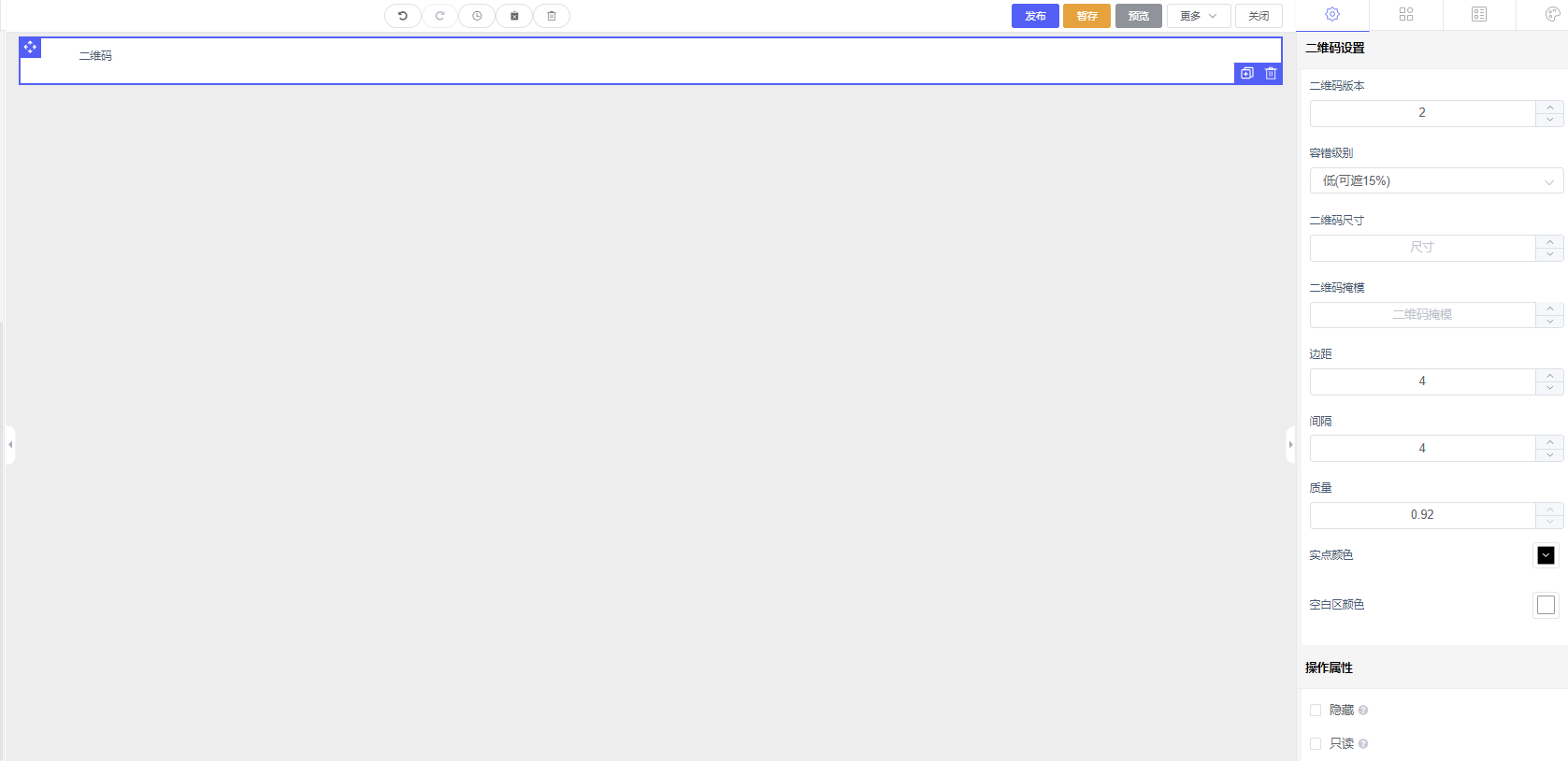# 增强控件
> 控件功能简介
>
> > 1、`富文本`:能够展示和编辑具有丰富格式的文本的控件。支持在填报表单文本内容描述。
> > 2、`数据字典`:用于管理和展示数据字典的控件。
> > 3、`自动编号`:用于自动生成并分配唯一编号的工具。
> > 4、`上传附件`:用于在应用程序或网页中实现文件上传功能的组件。
> > 5、`选择器`:允许用户从给定的选项中进行选择的控件。
> > 6、`自定义对话框`:在软件界面中用于显示信息和与用户进行交互的控件。
> > 7、`关联数据`:用于建立表单之间数据关联的控件。它可以在当前表单中关联目标表,并选择所关联的目标表字段,也支持显示辅助多个字段。
> > 8、`级联`:作用是选择上一层级类目后,联动展示下一层级选项,支持设置10级选项供发起人选择。
> > 9、`地址`:它的作用是用于输入、选择和显示地址信息。地址控件通常用于需要用户输入地址信息的场景,例如填写收货地址、发货地址等。
> > 10、`签名`:用于获取用户签名的控件。
> > 11、`图片`:网页中用于显示图片的控件。
> > 12、`定位`:一种用于确定地理位置的控件。
> > 13、`条形码`:用于生成和识别条形码的控件。
> > 14、`二维码`:用于生成和识别二维码的组件。
#### 1、富文本
1.1、添加富文本控件
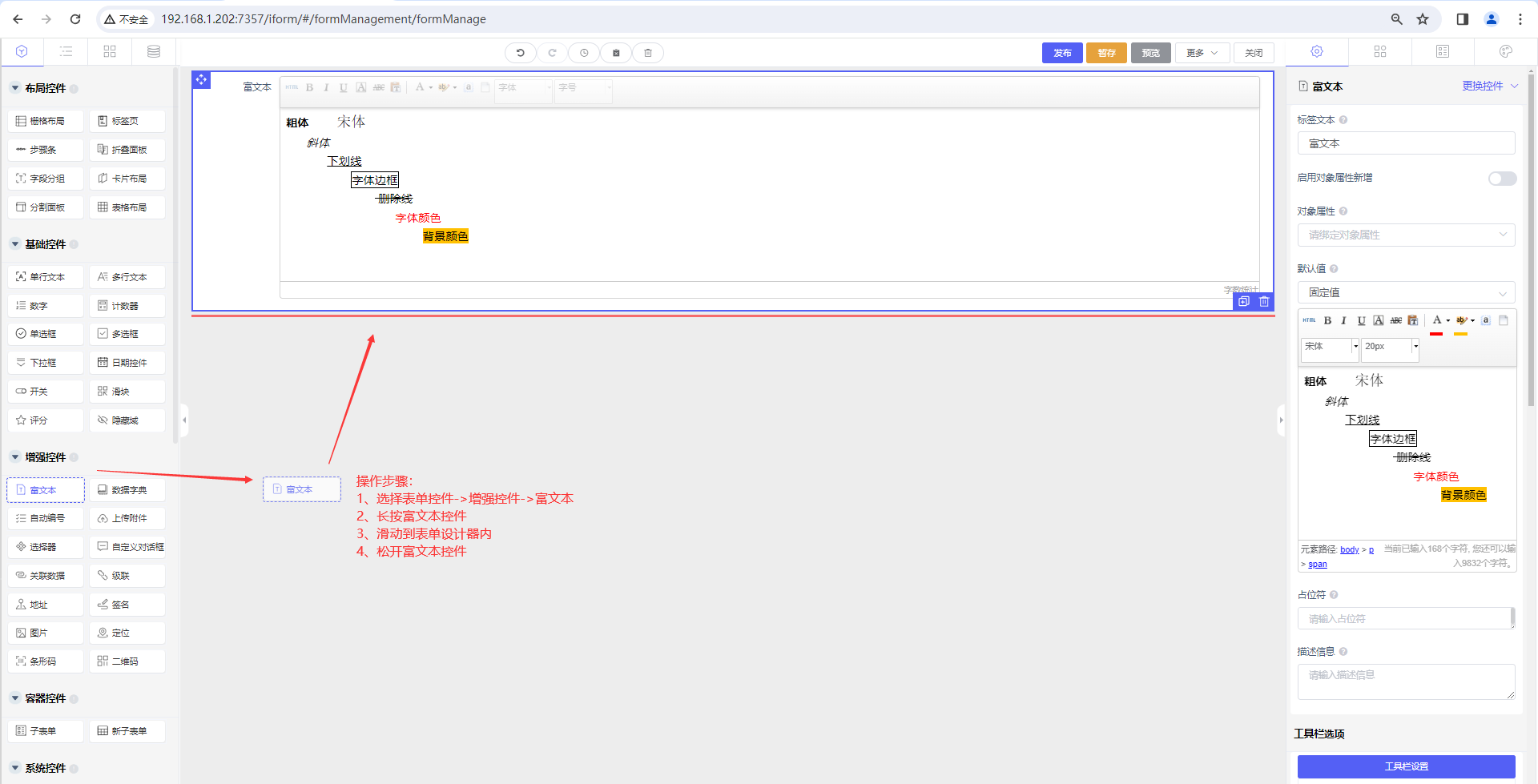
1.2、富文本控件——`字段配置`
> `对象属性新增`【开启/关闭】参考【[2.2、添加字段]】
> `对象属性`:此属性用于绑定业务对象属性,用于提交数据绑定对象名称。
>
> > 注意:
> > 1)当子表单为多级子表业务对象且表单模式为弹窗或表内编辑模式时,设置当前子表单为多级表单。
> > 2)多级表单的上级表单必须存在,且表单模式为弹窗或表内编辑模式。
> `默认值`:设置后,此值将作为默认值显示在该字段的初始化值。
>
> > 如果不需要设置默认值,请将此处留空。
> > 默认值类型支持固定值、动态脚本、数据联动、公式计算等。
> `占位符`:此属性用于指定对该字段进行文字提示,在文本内部进行提示。
>
> > 一般是“请输入”、”请选择”等,建议不超过200个字符。
> `描述信息`:此属性用于指定对该字段进行一些附加说明,一般用来指导填写者输入。
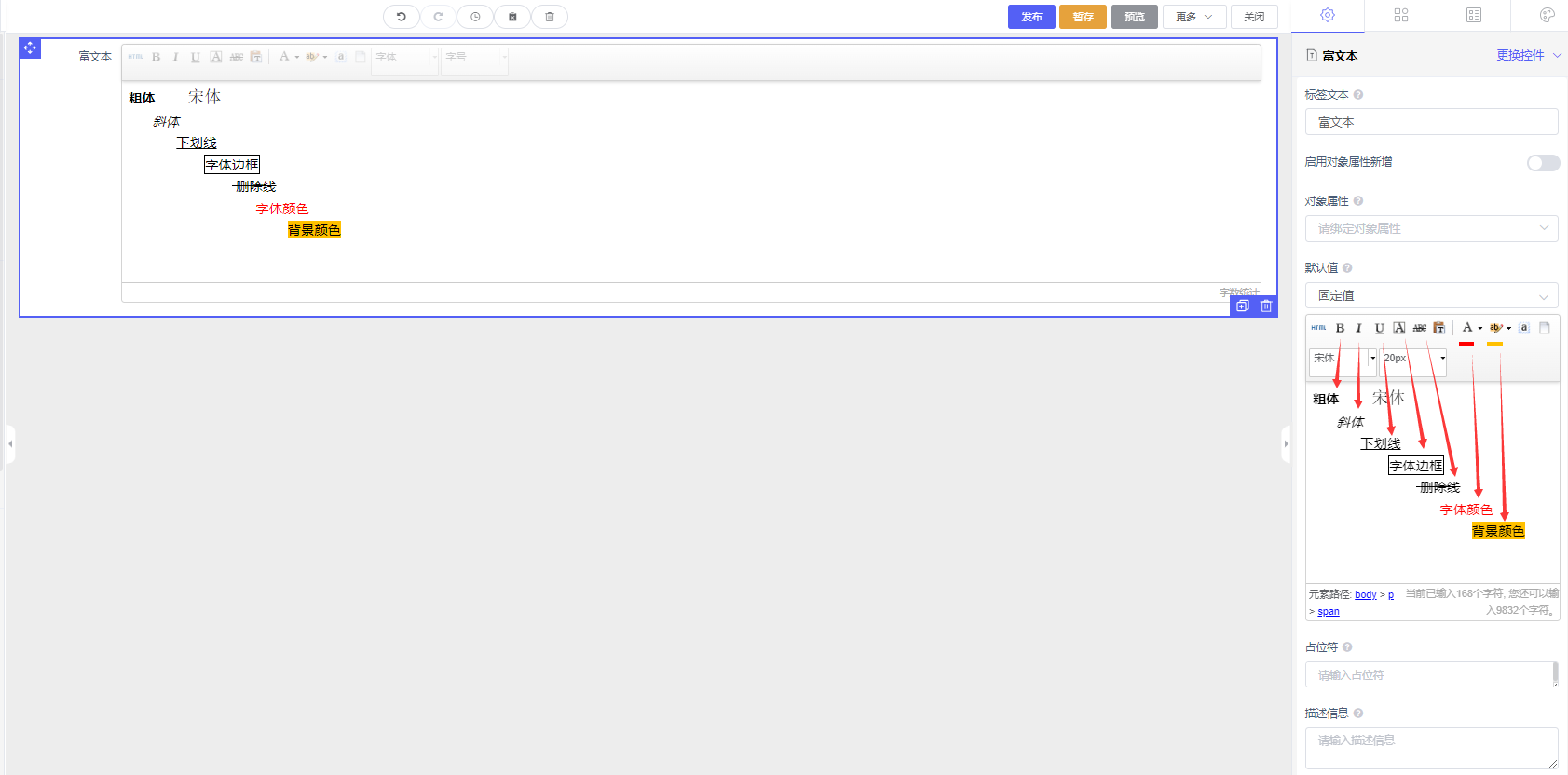
> `工作栏选项`:富文本控件工具栏是用于提供各种编辑功能的一组工具。以下是一些常见的设置选项:
>
> > 字体设置:例如改变字体样式、字号、颜色等。
> > 段落格式:如对齐方式、行间距等。
> > 列表功能:创建无序或有序列表。
> > 加粗、斜体、下划线:用于强调文本。
> > 链接插入:可添加超链接。
> > 图片插入:方便在文档中插入图片。
> > 缩进和缩进取消:调整段落的缩进。
> > 复制、粘贴、剪切:常见的文本操作。
> > 撤销和重做:便于错误操作的修正。
> > 等等····
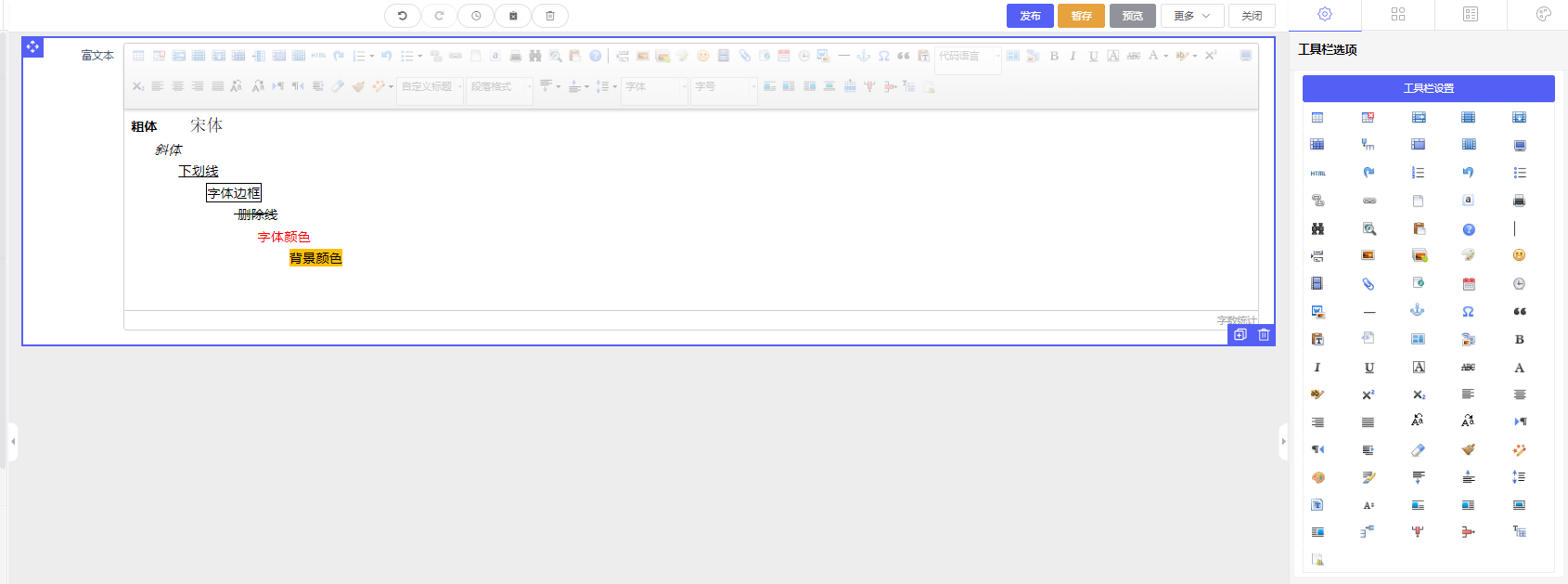
> `个性化配置`:
>
> > `元素路径`:
> > `字体统计`:文本中使用的字体进行分析和统计的过程。
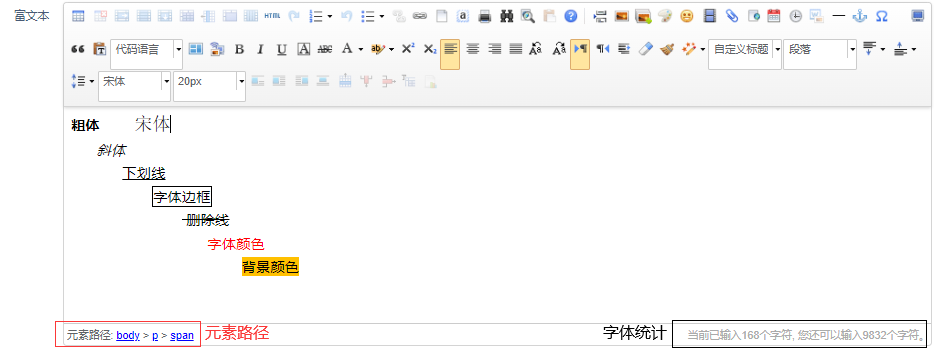
> `提示前缀`:\[提示前缀\]报错提示时,报错:提示前缀—>多行文本必填
> `必填`:系统会限制填写者填写此字段的最少字符。
> `最少填[]个字符`:在文本框输入数据后,最少填写字数,少于配置项\[报错提示:最少填写【指定的数量】个字符\]
> `最多填[]个字符`:在文本框输入数据后,最多填写字数,多于配置项\[报错提示:最多填写【指定的数量】个字符\]
> `自定义校验`:如下配置【判断是否为空,判断是否为null】(value ===可修改判断)
~~~java
if(value ===''){
callback('请填写文本【可修改】')
}else if (value ===null){
callback('请填写文本【可修改】')
}else {
callback()
}
~~~
复制
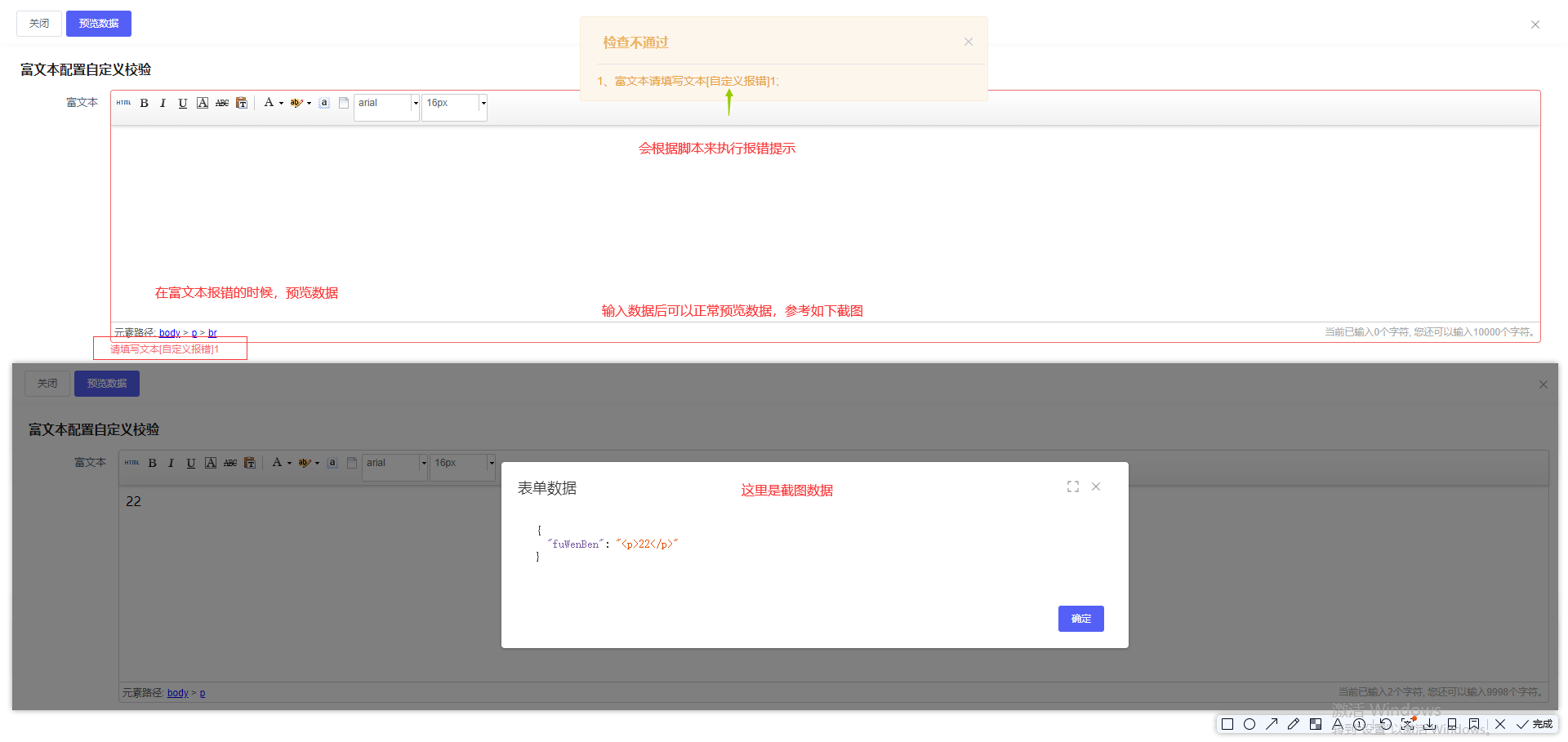
> `操作属性`
>
> > `隐藏`:勾选后,该字段将隐藏,但如果动态赋值,可以对该字段进行赋值。
> > `只读`:勾选后该字段将只读,如果不勾选则该字段默认是可写的。
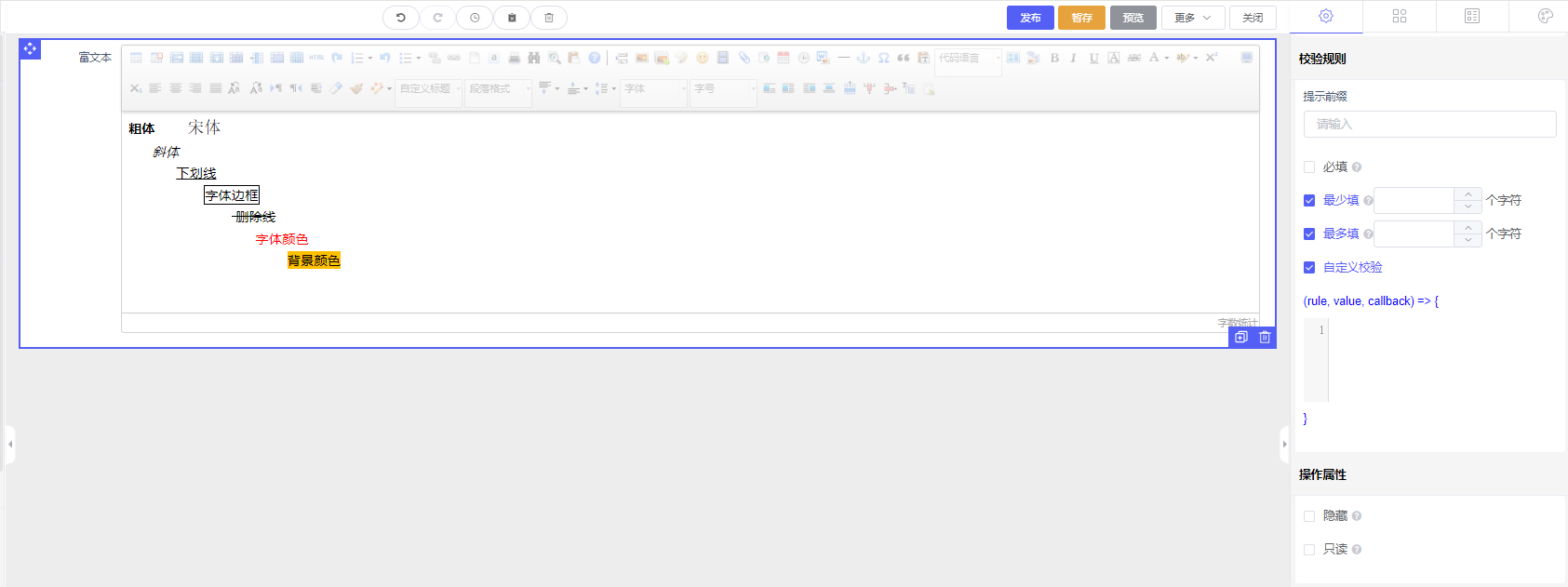
#### 2、数据字典
2.1、添加数据字典控件,`参考`:1.1、添加富文本控件
2.2、数据字典控件——`字段配置`
> `对象属性新增`【开启/关闭】参考【[2.2、添加字段]】
> `对象属性`:此属性用于绑定业务对象属性,用于提交数据绑定对象名称。
>
> > 注意:
> > 1)当子表单为多级子表业务对象且表单模式为弹窗或表内编辑模式时,设置当前子表单为多级表单。
> > 2)多级表单的上级表单必须存在,且表单模式为弹窗或表内编辑模式。
> `默认值`:设置后,此值将作为默认值显示在该字段的初始化值。
>
> > 如果不需要设置默认值,请将此处留空。
> > 默认值类型支持固定值、动态脚本、数据联动、公式计算等。
> `占位符`:此属性用于指定对该字段进行文字提示,在文本内部进行提示。
>
> > 一般是“请输入”、”请选择”等,建议不超过200个字符。
> `描述信息`:此属性用于指定对该字段进行一些附加说明,一般用来指导填写者输入。
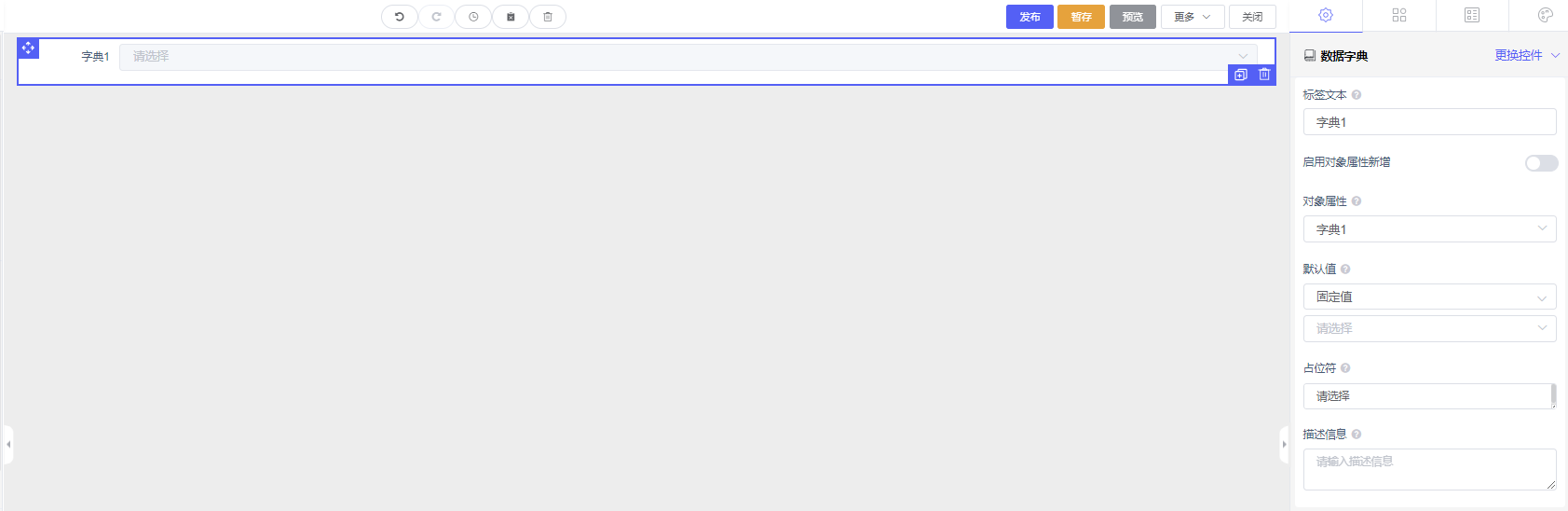
> `参数设置`
>
> > `数据字典`:绑定的数据来源\[系统管理/分类管理/数据字典管理\]内的数据
> > `是否多选`:此属性用于限制填写可以选择多个值,还是只能选中一个值。
> > `选值模式`:\[叶节点:只能选择数据字典数据中树形数据的叶节点\],\[任意节点:可以任意选择数据字典数据\]
> > `显示模式`:\[节点名称:选择的数据只显示当前数据名称\],\[完整路径:选择树形类型数据数据字典控件显示\[树形/叶节点\]\]
> > `分割符`:适合\[显示模式:完整路径\],例如:设置符号\[^\]显示\[树形^叶节点\]
> > `展示形式`:可以配置展示的形式,如\[颜色,图标,按钮\]
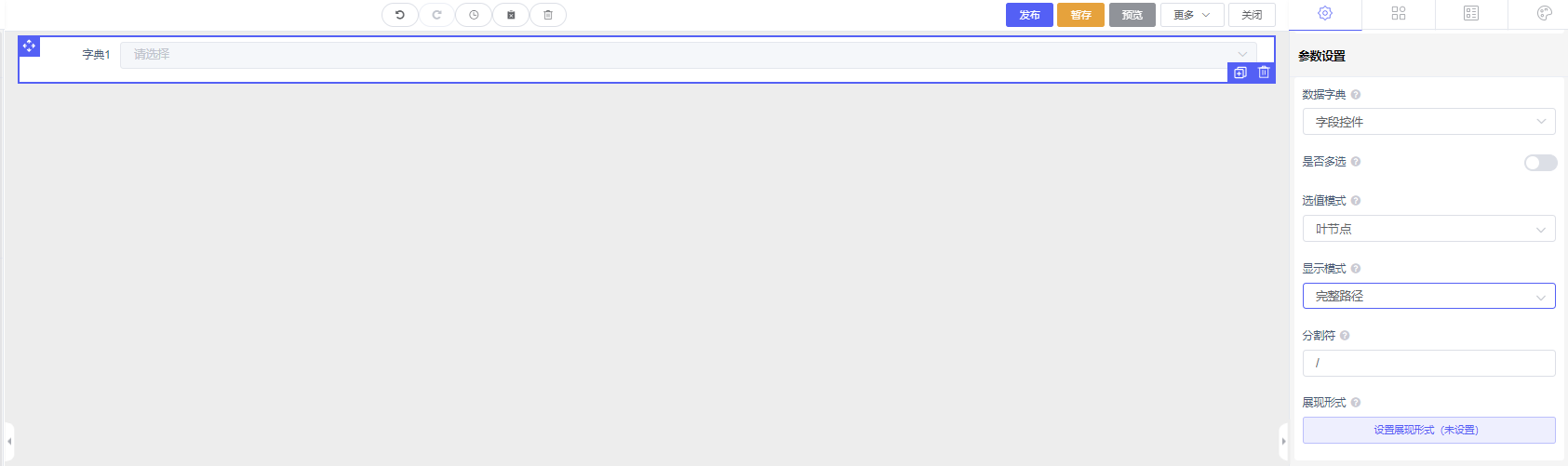
> `提示前缀`:\[提示前缀\]报错提示时,报错:提示前缀—>单选必填
> `必填`:系统会限制填写者填写此字段的最少字符。
> `自定义校验`:如下配置【判断是否为空,判断是否为null】(value ===可修改判断)
~~~java
if(value ===''){
callback('请填写文本【可修改】')
}else if (value ===null){
callback('请填写文本【可修改】')
}else {
callback()
}
~~~
复制
> `操作属性`
>
> > `隐藏`:勾选后,该字段将隐藏,但如果动态赋值,可以对该字段进行赋值。
> > `只读`:勾选后该字段将只读,如果不勾选则该字段默认是可写的。
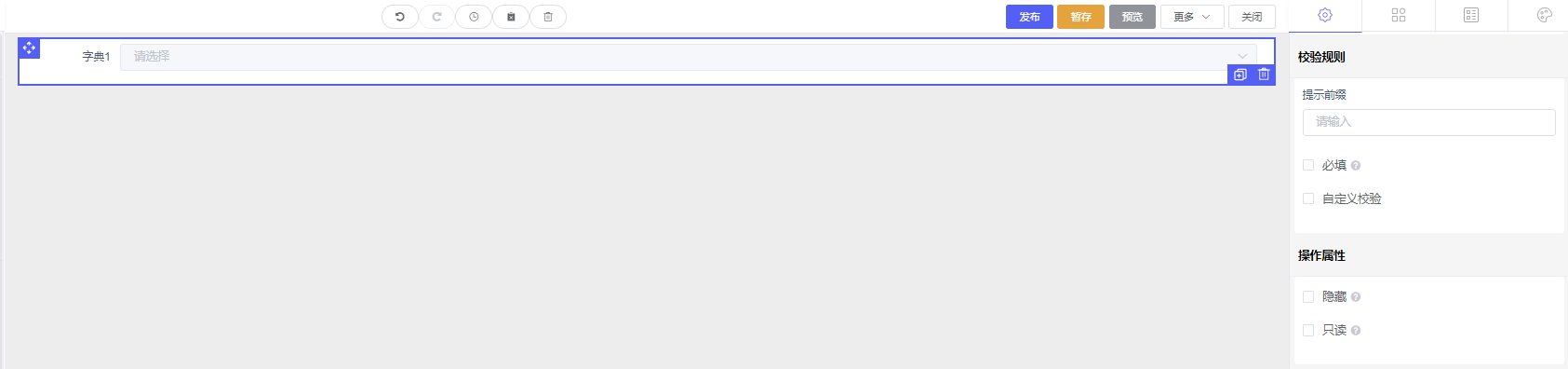
#### 3、自动编号
3.1、添加自动编号控件,`参考`:1.1、添加富文本控件
3.2、自动编号控件——`字段配置`
> `对象属性新增`【开启/关闭】参考【[2.2、添加字段]】
> `对象属性`:此属性用于绑定业务对象属性,用于提交数据绑定对象名称。
>
> > 注意:
> > 1)当子表单为多级子表业务对象且表单模式为弹窗或表内编辑模式时,设置当前子表单为多级表单。
> > 2)多级表单的上级表单必须存在,且表单模式为弹窗或表内编辑模式。
> `默认值`:设置后,此值将作为默认值显示在该字段的初始化值。
>
> > 如果不需要设置默认值,请将此处留空。
> > 默认值类型支持固定值、动态脚本、数据联动、公式计算等。
> `占位符`:此属性用于指定对该字段进行文字提示,在文本内部进行提示。
>
> > 一般是“请输入”、”请选择”等,建议不超过200个字符。
> `描述信息`:此属性用于指定对该字段进行一些附加说明,一般用来指导填写者输入。
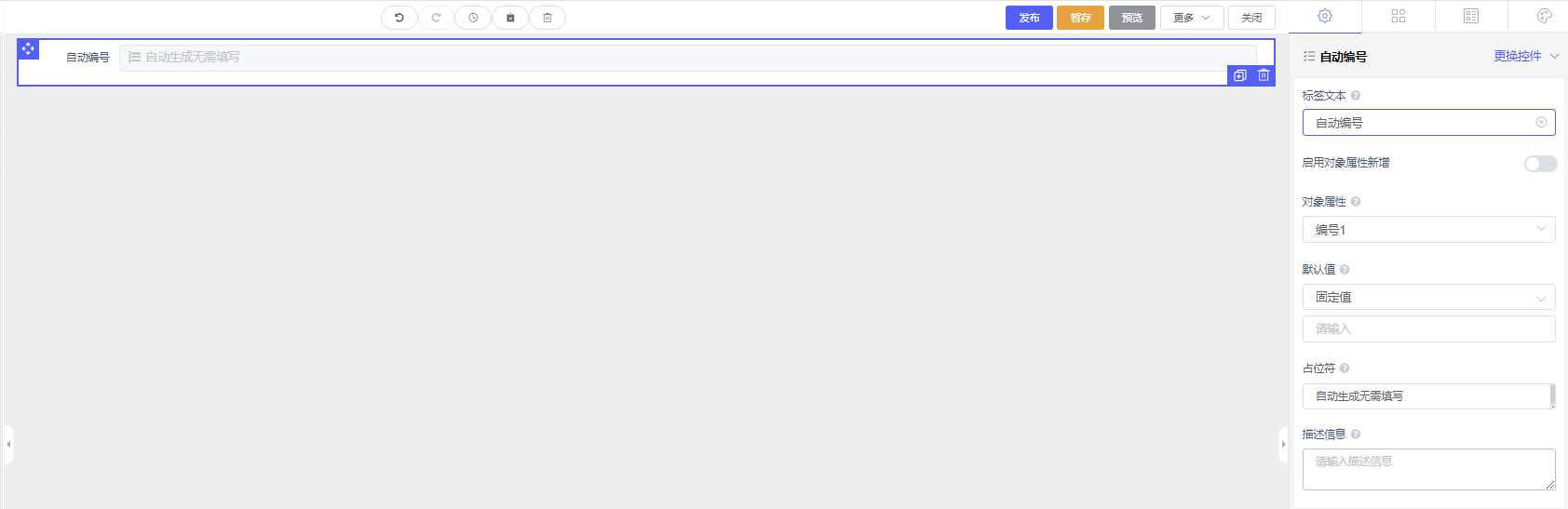
> `参数设置`
>
> > `流水号`:此属性用于绑定流水号,通过流水号字段即可轻松实现编码的自动生成。
> > `初始化生成`:此属性用于自动编号是否进入界面初始化生成编号,还是提交后台后生成编号。
> `操作属性`
>
> > `隐藏`:勾选后,该字段将隐藏,但如果动态赋值,可以对该字段进行赋值。
> > `只读`:勾选后该字段将只读,如果不勾选则该字段默认是可写的。
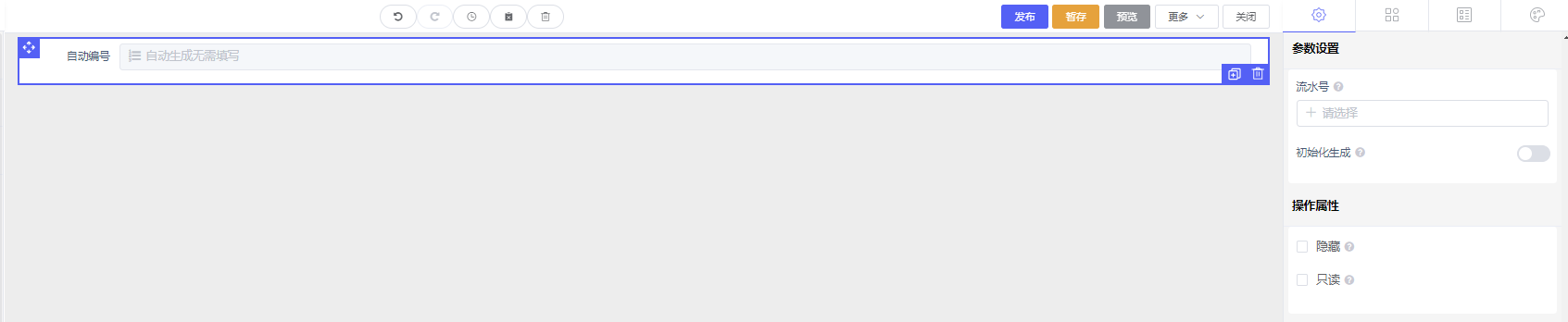
#### 4、上传附件
4.1、添加上传附件控件,`参考`:1.1、添加富文本控件
4.2、上传附件控件——`字段配置`
> `对象属性新增`【开启/关闭】参考【[2.2、添加字段]】
> `对象属性`:此属性用于绑定业务对象属性,用于提交数据绑定对象名称。
>
> > 注意:
> > 1)当子表单为多级子表业务对象且表单模式为弹窗或表内编辑模式时,设置当前子表单为多级表单。
> > 2)多级表单的上级表单必须存在,且表单模式为弹窗或表内编辑模式。
> `默认值`:设置后,此值将作为默认值显示在该字段的初始化值。
>
> > 如果不需要设置默认值,请将此处留空。
> > 默认值类型支持固定值、动态脚本、数据联动、公式计算等。
> `占位符`:此属性用于指定对该字段进行文字提示,在文本内部进行提示。
>
> > 一般是“请输入”、”请选择”等,建议不超过200个字符。
> `描述信息`:此属性用于指定对该字段进行一些附加说明,一般用来指导填写者输入。
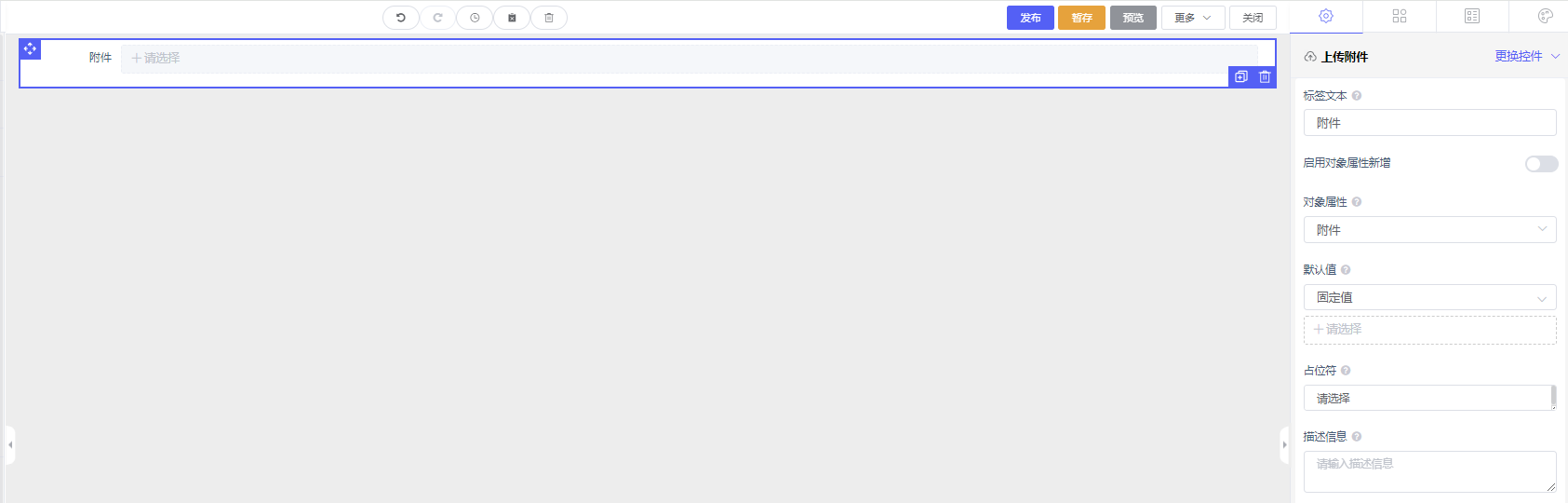
> `参数设置`
>
> > `选择器样式`:
> > `是否多选`:此属性用于限制填写可以选择多个值,还是只能选中一个值。
> > `最大上传数量`:此属性用于限制填写者最大上传文件数量,不填写数量则默认为不限制。
> > `文件大小(单个)`:此属性用于限制填写者单个文件大小,单位为M。可根据需要收集的文件类型做选择,例如1张照片大约3MB,1首3分钟mp3音频大约5MB。
> > 允许下载:是否允许下载\[上传附件存储数据\]文件数据
> > `是否文字省略`:
> > `是否显示上传时间`:字面意思
> > `上传时间格式`:日期(yyyy-MM-dd)显示\[年-月-日\]日期,日期时间(yyyy-MM-dd HH:mm:ss)显示\[年-月-日 时-分-秒\],时间(HH:mm:ss)显示\[时-分-秒\],自定义\[\]显示\[自定义格式如:\[MM-dd\]\]
> > `上传方式`:\[直接上传\]:直接弹出选择文件框,选择本地的文件;\[附件上传\]:弹出有本地上传和已在上传,可以选择本地,也可以选择自己已上传的。
> > `存储格式`:此属性用于附件存储数据格式。\[仅存ID\]:数据存储只存储id,但展示是name;\[JSON格式\]:数据存储json格式,如\[{id:’xxxx’,fileName:’abc.doc’}\];
> > `上传类型`:此属性用于限制填写者文件上传类型.
> >
> > > `文档类`:txt、pdf、doc、docx、xls、xlsx、ppt、pptx、wps、htm、html、rtf、hlp。
> > > `图片类`:jpg、jpeg、png、gif、bmp、psd、tif。
> > > `视频类`:mkv、mp4、avi、swf、wmv、rmvb、mov、mpg。
> > > `音频类`:mp3、flac、ape、wma、wav、aac、m4a、au、ram、mmf、aif。
> > > `压缩包`:rar、zip、7z、gz、arj、z。
> > > 如以上格式限制不满足需求,建议选择\[自定义\]文件上传类型。
> > > \[自定义\]的文件扩展名,多个请用逗号隔开,如: txt, pdf, mp3等。
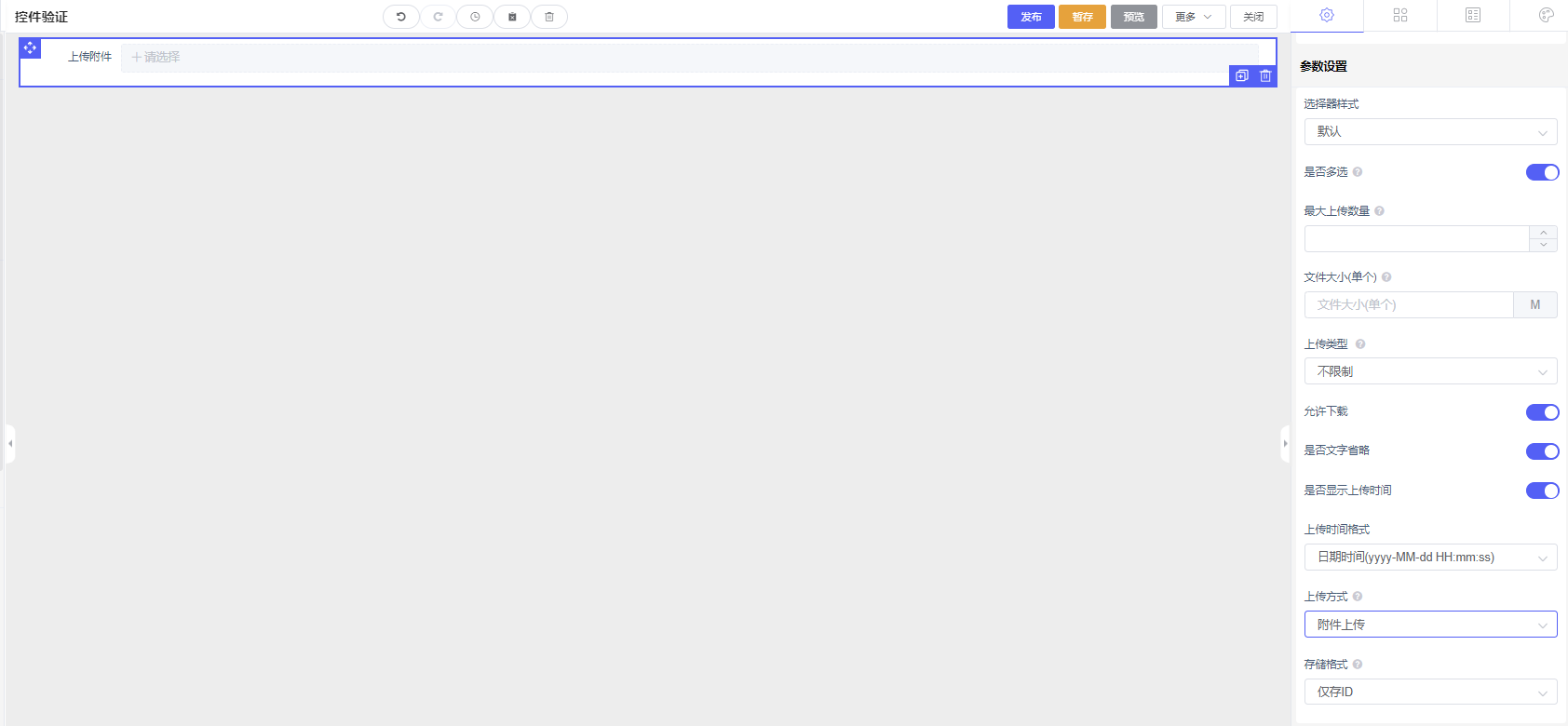
> `提示前缀`:\[提示前缀\]报错提示时,报错:提示前缀—>单选必填
> `必填`:系统会限制填写者填写此字段的最少字符。
> `自定义校验`:如下配置【判断是否为空,判断是否为null】(value ===可修改判断)
~~~java
if(value ===''){
callback('请填写文本【可修改】')
}else if (value ===null){
callback('请填写文本【可修改】')
}else {
callback()
}
~~~
复制
> `操作属性`
>
> > `隐藏`:勾选后,该字段将隐藏,但如果动态赋值,可以对该字段进行赋值。
> > `只读`:勾选后该字段将只读,如果不勾选则该字段默认是可写的。
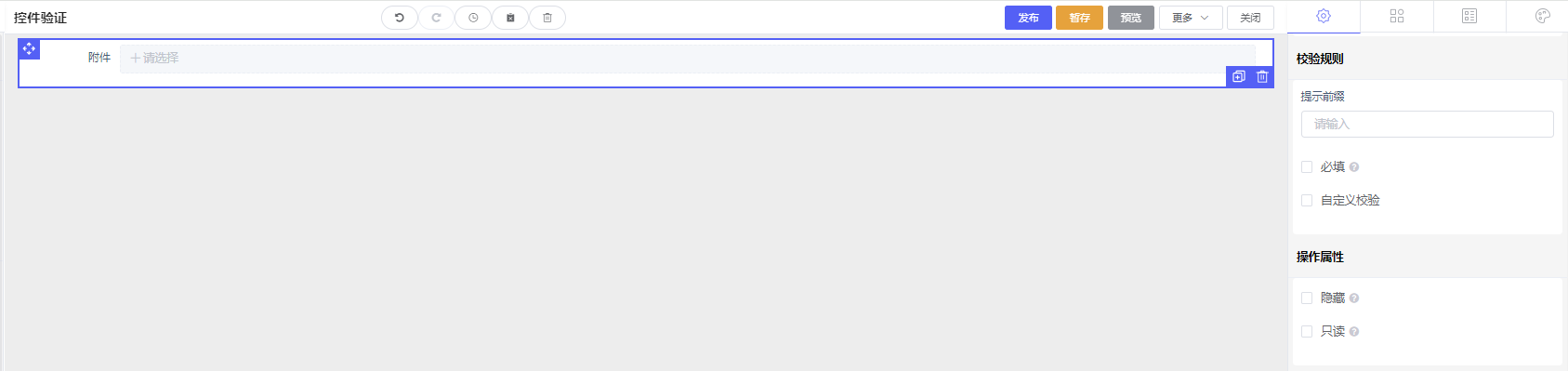
#### 5、选择器
5.1、添加选择器控件,`参考`:1.1、添加富文本控件
5.2、选择器控件——`字段配置`
> `对象属性新增`【开启/关闭】参考【[2.2、添加字段]】
> `对象属性`:此属性用于绑定业务对象属性,用于提交数据绑定对象名称。
>
> > 注意:
> > 1)当子表单为多级子表业务对象且表单模式为弹窗或表内编辑模式时,设置当前子表单为多级表单。
> > 2)多级表单的上级表单必须存在,且表单模式为弹窗或表内编辑模式。
> `默认值`:设置后,此值将作为默认值显示在该字段的初始化值。
>
> > 如果不需要设置默认值,请将此处留空。
> > 默认值类型支持固定值、动态脚本、数据联动、公式计算等。
> `占位符`:此属性用于指定对该字段进行文字提示,在文本内部进行提示。
>
> > 一般是“请输入”、”请选择”等,建议不超过200个字符。
> `描述信息`:此属性用于指定对该字段进行一些附加说明,一般用来指导填写者输入。
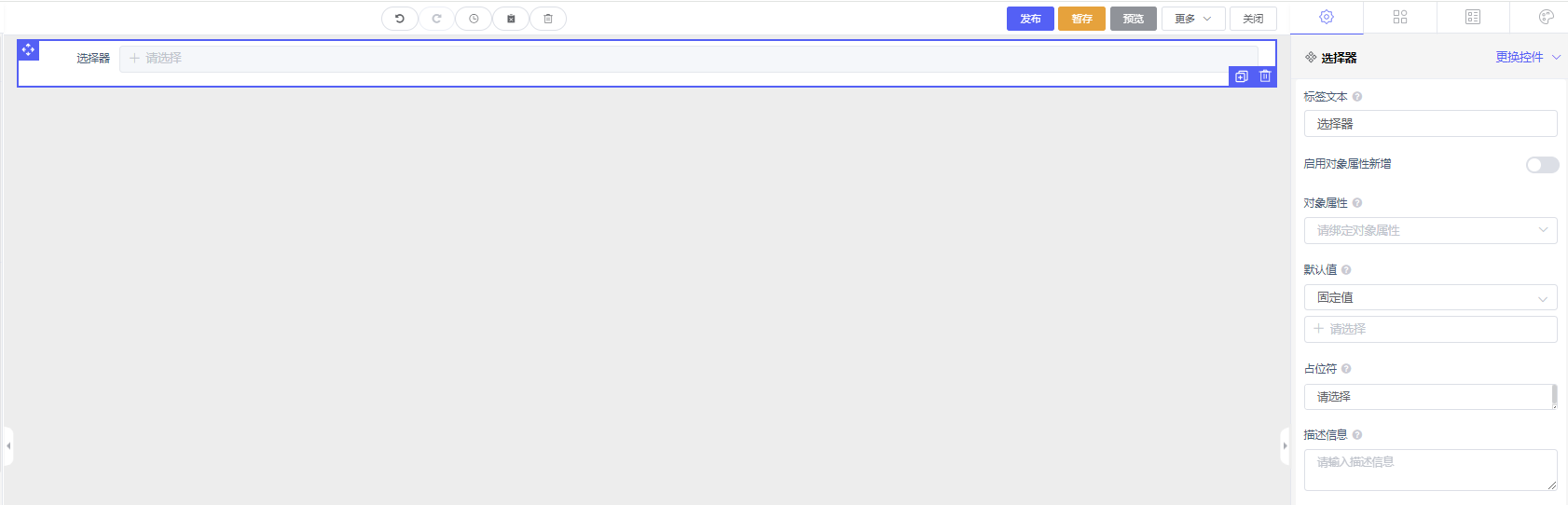
> `参数设置`
>
> > `选择器类型`:\[用户\] 此属性用于选择器类型。目前支持用户、组织、岗位、角色选择器。
> > `是否多选`:此属性用于限制填写可以选择多个值,还是只能选中一个值。
> > `存储格式`:此属性用于存储数据格式。\[仅存ID\]:数据存储只存储id,但展示是name;\[JSON格式\]:数据存储json格式,如\[{id:’xxxx’,name:’张三’}\];
> > `存储格式->存储字段`:设置存储的表单字段,不可绑定当前字段,绑定字段为隐藏域,如果设置了固定值请勿修改,不然无法回填,绑定字段不能为页面不存在的字段,不然明细页面用户选择器不支持点击查看信息
> > `选择范围`:此属性用于限定选择范围。
> >
> > > `组织`:全部组织\[显示全组织内人员数据\],当前组织\[显示当前账号的组织内人员数据\],指定组织\[显示指定的组织人员数据\],Groovy脚本\[根据脚本来显示组织人员\],无权限\[不显示组织人员数据\]
> > > `岗位`:全部岗位\[显示全岗位内人员数据\],当前岗位\[显示当前账号的岗位内人员数据\],指定岗位\[显示指定的岗位人员数据\],Groovy脚本\[根据脚本来显示岗位人员\],无权限\[不显示岗位人员数据\]
> > > `角色`:全部角色\[显示全角色内人员数据\],当前角色\[显示当前账号的角色内人员数据\],指定角色\[显示指定的角色人员数据\],Groovy脚本\[根据脚本来显示角色人员\],无权限\[不显示角色人员数据\]
> > > `用户组`:全部用户组\[显示全用户组内人员数据\],当前用户组\[显示当前账号的用户组内人员数据\],指定用户组\[显示指定的用户组人员数据\],Groovy脚本\[根据脚本来显示用户组人员\],无权限\[不显示用户组人员数据\]
> > >
> > > > `含子级`:选择范围类型为组织或岗位且含子集为“是”时,选择父级节点就会显示对应节点及其下级节点数据,无须选择该节点的下级节点;选择范围类型为组织或岗位且含子集为“否”时,选择同一级别的组织和岗位,选择器显示为上下级;选择不同级别的组织或岗位,选择器都显示为第一层:即组织有1、2、3、4层,只选择第一层和第二层时,则显示为上下级;只选择第一层和第三层时,则选择器都显示为第一层。
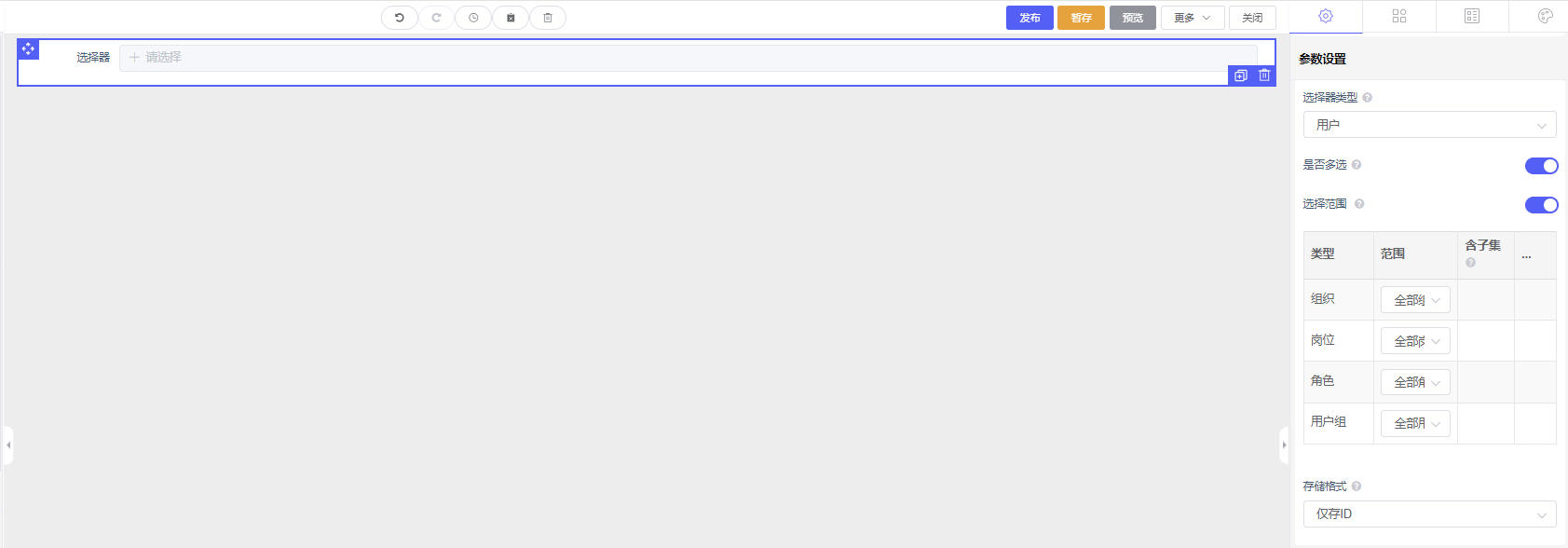
> `选择器类型`:\[组织\]
> `是否多选`:此属性用于限制填写可以选择多个值,还是只能选中一个值。
> `存储格式`:此属性用于存储数据格式。\[仅存ID\]:数据存储只存储id,但展示是name;\[JSON格式\]:数据存储json格式,如\[{id:’xxxx’,name:’张三’}\];
> `存储格式->存储字段`:设置存储的表单字段,不可绑定当前字段,绑定字段为隐藏域,如果设置了固定值请勿修改,不然无法回填,绑定字段不能为页面不存在的字段,不然明细页面用户选择器不支持点击查看信息
> `选择范围`:
>
> > `组织`:全部组织\[显示全组织数据\],当前组织\[显示当前账号的组织数据\],指定组织\[显示指定的组织数据\],Groovy脚本\[根据\[脚本\]指定显示组织\],无权限\[不显示组织数据\]
> >
> > > `含子级`:选择范围类型为组织或岗位且含子集为“是”时,选择父级节点就会显示对应节点及其下级节点数据,无须选择该节点的下级节点;选择范围类型为组织或岗位且含子集为“否”时,选择同一级别的组织和岗位,选择器显示为上下级;选择不同级别的组织或岗位,选择器都显示为第一层:即组织有1、2、3、4层,只选择第一层和第二层时,则显示为上下级;只选择第一层和第三层时,则选择器都显示为第一层。
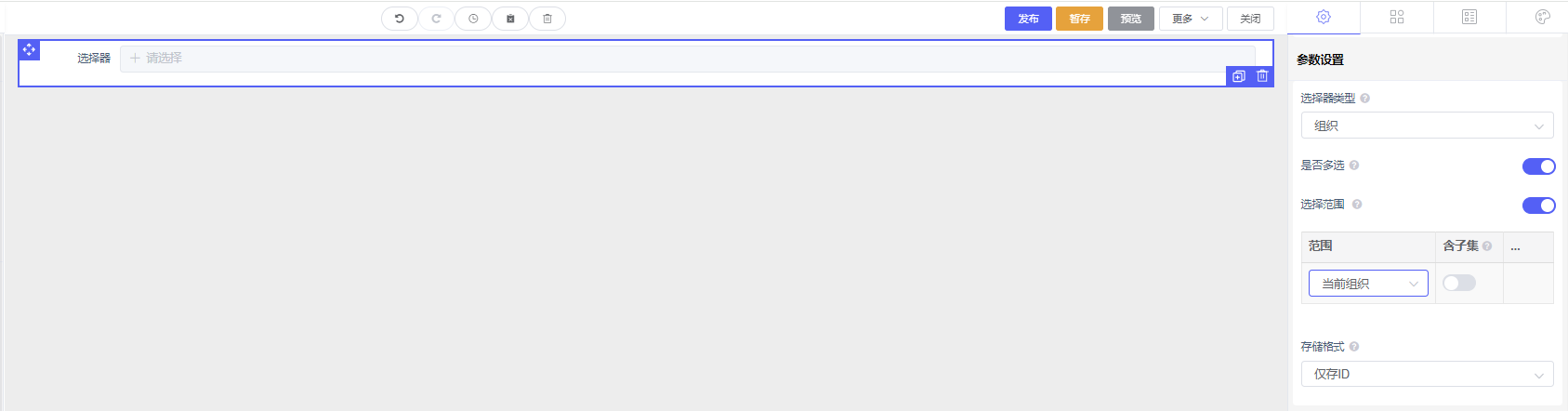
> `选择器类型`:\[岗位\]
> `是否多选`:此属性用于限制填写可以选择多个值,还是只能选中一个值。
> `存储格式`:此属性用于存储数据格式。\[仅存ID\]:数据存储只存储id,但展示是name;\[JSON格式\]:数据存储json格式,如\[{id:’xxxx’,name:’张三’}\];
> `存储格式->存储字段`:设置存储的表单字段,不可绑定当前字段,绑定字段为隐藏域,如果设置了固定值请勿修改,不然无法回填,绑定字段不能为页面不存在的字段,不然明细页面用户选择器不支持点击查看信息
> `选择范围`:
>
> > `岗位`:全部岗位\[显示全岗位数据\],当前岗位\[显示当前账号的岗位数据\],指定岗位\[显示指定的岗位数据\],Groovy脚本\[根据\[脚本\]指定显示岗位\],无权限\[不显示岗位数据\]
> >
> > > `含子级`:选择范围类型为组织或岗位且含子集为“是”时,选择父级节点就会显示对应节点及其下级节点数据,无须选择该节点的下级节点;选择范围类型为组织或岗位且含子集为“否”时,选择同一级别的组织和岗位,选择器显示为上下级;选择不同级别的组织或岗位,选择器都显示为第一层:即组织有1、2、3、4层,只选择第一层和第二层时,则显示为上下级;只选择第一层和第三层时,则选择器都显示为第一层。
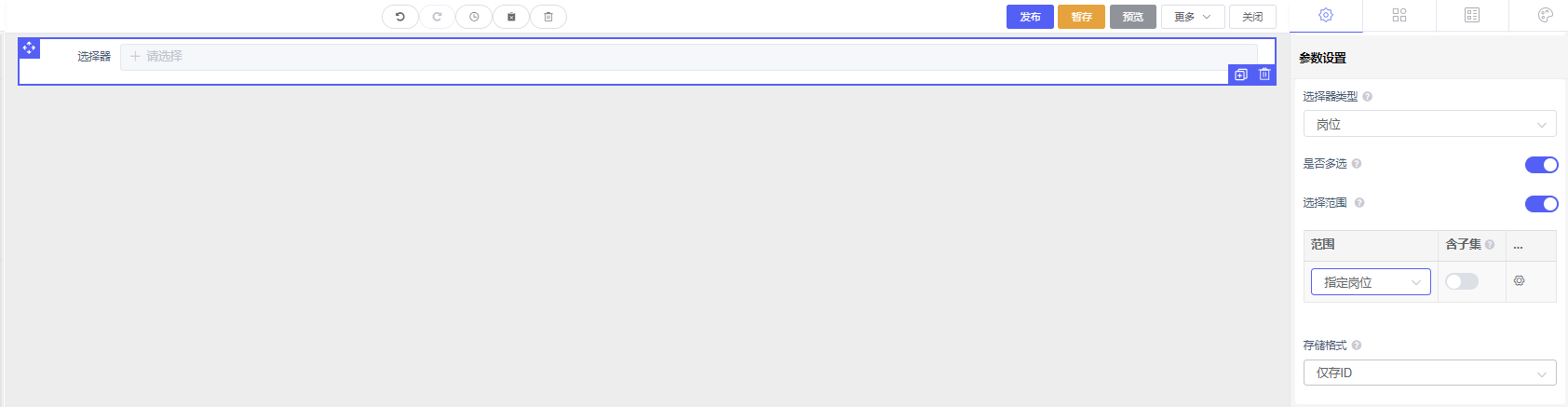
> `选择器类型`:\[角色\]
> `是否多选`:此属性用于限制填写可以选择多个值,还是只能选中一个值。
> `存储格式`:此属性用于存储数据格式。\[仅存ID\]:数据存储只存储id,但展示是name;\[JSON格式\]:数据存储json格式,如\[{id:’xxxx’,name:’张三’}\];
> `存储格式->存储字段`:设置存储的表单字段,不可绑定当前字段,绑定字段为隐藏域,如果设置了固定值请勿修改,不然无法回填,绑定字段不能为页面不存在的字段,不然明细页面用户选择器不支持点击查看信息
> `选择范围`:
>
> > `角色`:全部角色\[显示全角色数据\],当前角色\[显示当前账号的角色数据\],指定角色\[显示指定的角色数据\],Groovy脚本\[根据\[脚本\]指定显示角色\],无权限\[不显示角色数据\]
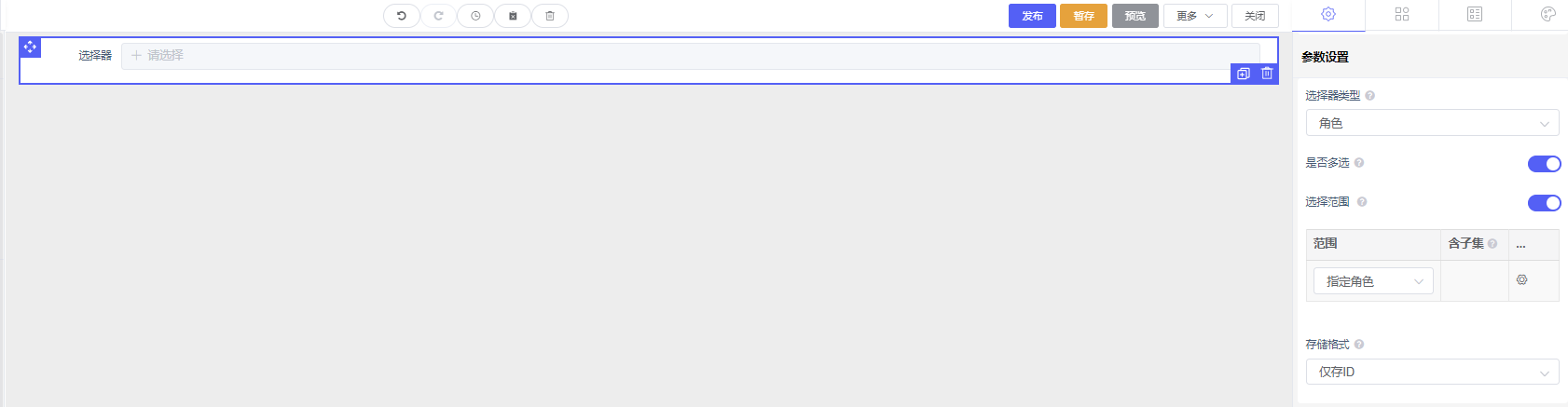
#### 6、自定义对话框
6.1、自定义对话框控件,`参考`:1.1、添加富文本控件
6.2、自定义对话框控件——`字段配置`
> `对象属性新增`【开启/关闭】参考【[2.2、添加字段]】
> `对象属性`:此属性用于绑定业务对象属性,用于提交数据绑定对象名称。
>
> > 注意:
> > 1)当子表单为多级子表业务对象且表单模式为弹窗或表内编辑模式时,设置当前子表单为多级表单。
> > 2)多级表单的上级表单必须存在,且表单模式为弹窗或表内编辑模式。
> `默认值`:设置后,此值将作为默认值显示在该字段的初始化值。
>
> > 如果不需要设置默认值,请将此处留空。
> > 默认值类型支持固定值、动态脚本、数据联动、公式计算等。
> `占位符`:此属性用于指定对该字段进行文字提示,在文本内部进行提示。
>
> > 一般是“请输入”、”请选择”等,建议不超过200个字符。
> `描述信息`:此属性用于指定对该字段进行一些附加说明,一般用来指导填写者输入。
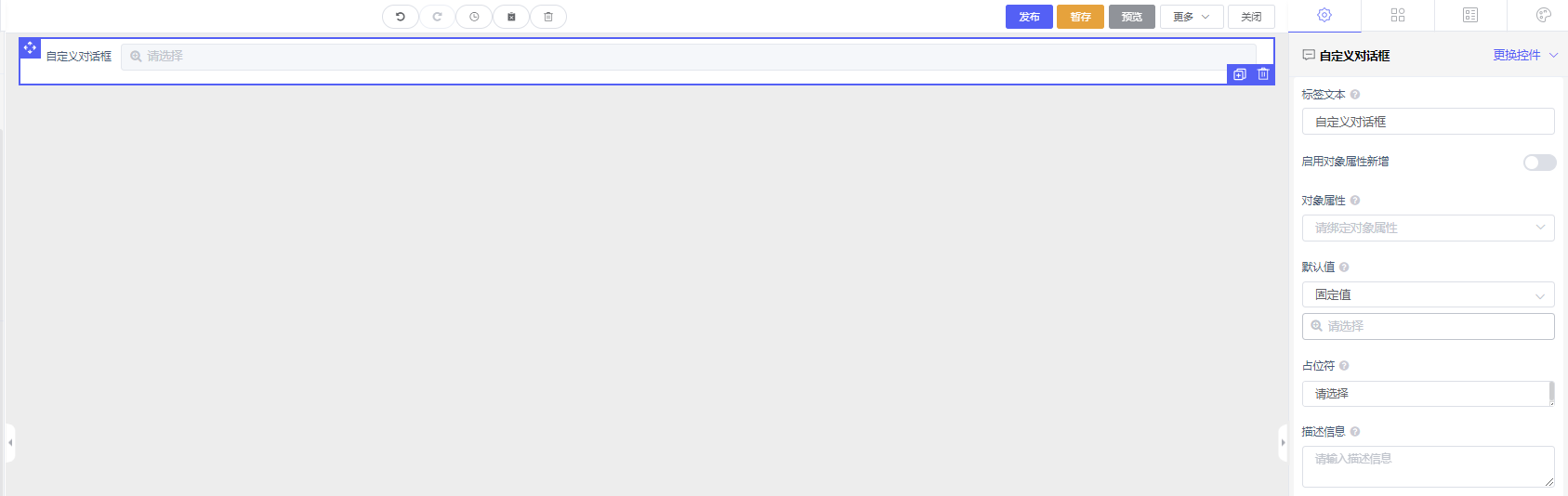
> `参数设置`
>
> > `对话框类型`:
> > `自定义对话框`:此属性配置自定义对话框。通过选择\[数据模版\]=>类型为‘对话框’类型的模版
> > `是否多选`:此属性用于限制填写可以选择多个值,还是只能选中一个值。
> > `关联配置`:需要配置唯一标识和展示值,唯一标识是该字段存储数据库的唯一标识(不一定是id或者主键,可以是编号等唯一标识),展示值是作为展示的字段。
> >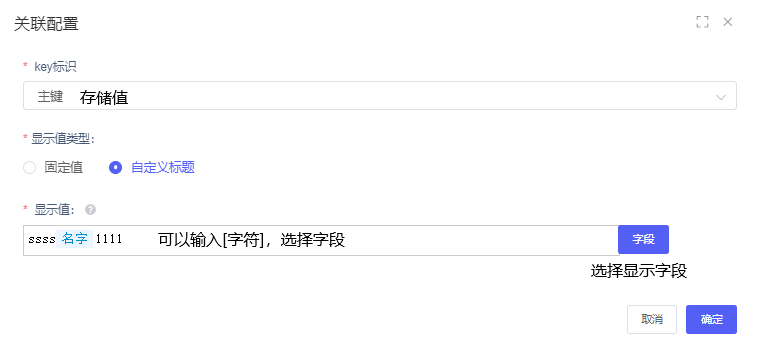
> > `动态参数`:需要配置通过表单的动态参数获取数据,根据对应配置后显示的。
> 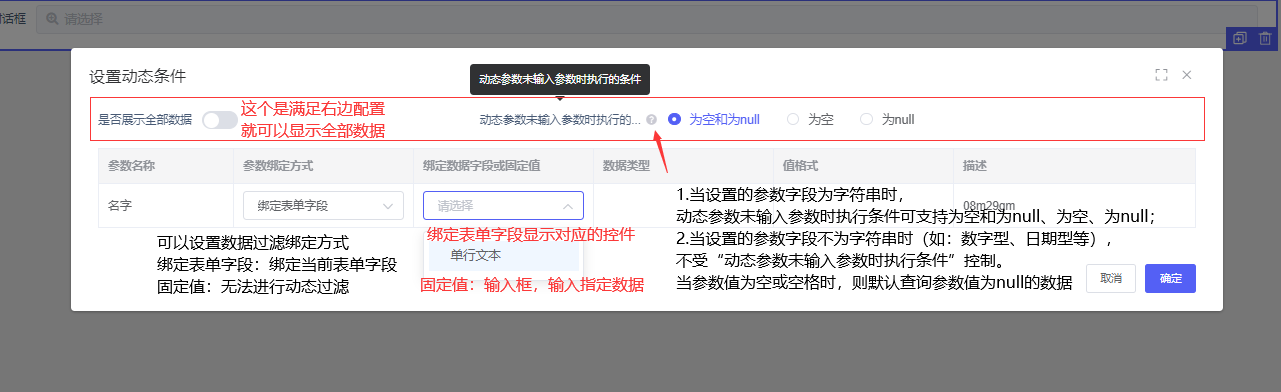
> > `联动数据`:配置联动数据控件引用其他表单的某字段,该值改变且会跟随关联表单对应的字段值进行变化。改变的字段会存储当前的值,不会实时变化。注意返回的字段类型要匹配。
> > `关联属性`:配置关联属性控件引用其他表单的某字段,且会跟随关联表单对应的字段值实时变化。设置字段的字段类型必须是【文本】。
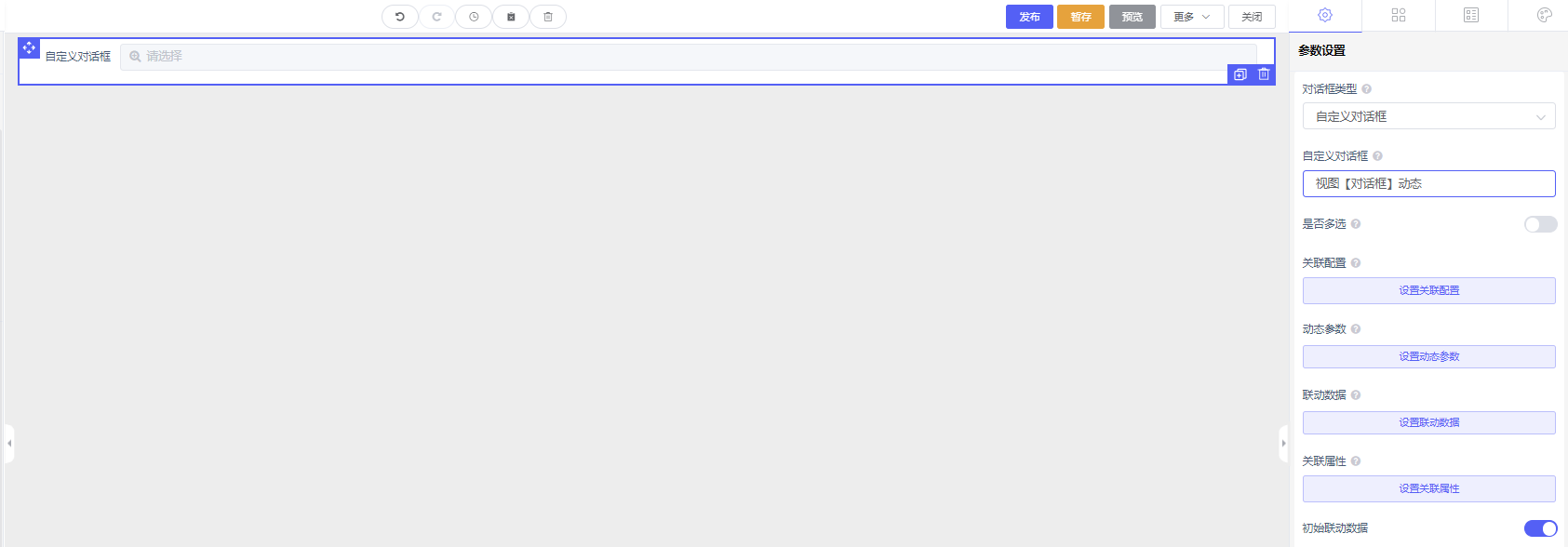
> 图标:此属性展示的图标
> 存储格式:此属性用于存储数据格式。\[仅存ID\]:数据存储只存储id,但展示是name;\[JSON格式\]:数据存储json格式,如\[{id:’xxxx’,name:’张三’}\];
> 是否全屏:是否显示全屏
> 顶上间距:窗口距离顶部的可视化高度(vh)
> 是否可缩放:
> 尺寸:宽高小于100时单位为%,大于100时为px.非全屏,只能90% 【height/width: calc(90vh - 126px) !important】
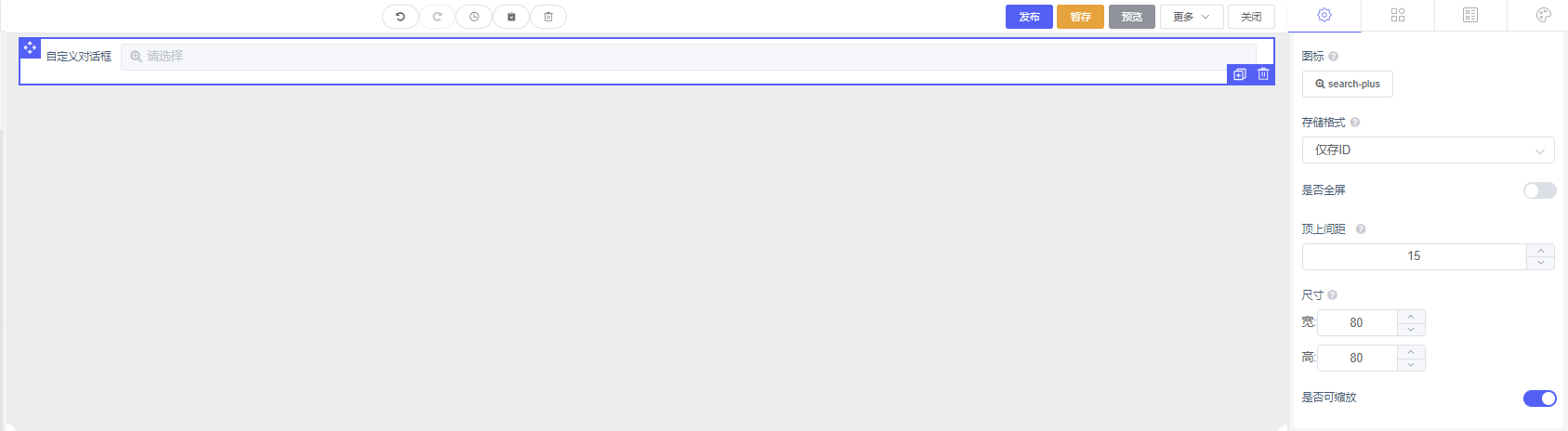
> `校验规则`
>
> > `提示前缀`:\[提示前缀\]报错提示时,报错:提示前缀—>单选必填
> > `必填`:系统会限制填写者填写此字段的最少字符。
> > `自定义校验`:如下配置【判断是否为空,判断是否为null】(value ===可修改判断)
~~~java
if(value ===''){
callback('请填写文本【可修改】')
}else if (value ===null){
callback('请填写文本【可修改】')
}else {
callback()
}
~~~
复制
> `操作属性`
>
> > `隐藏`:勾选后,该字段将隐藏,但如果动态赋值,可以对该字段进行赋值。
> > `只读`:勾选后该字段将只读,如果不勾选则该字段默认是可写的。
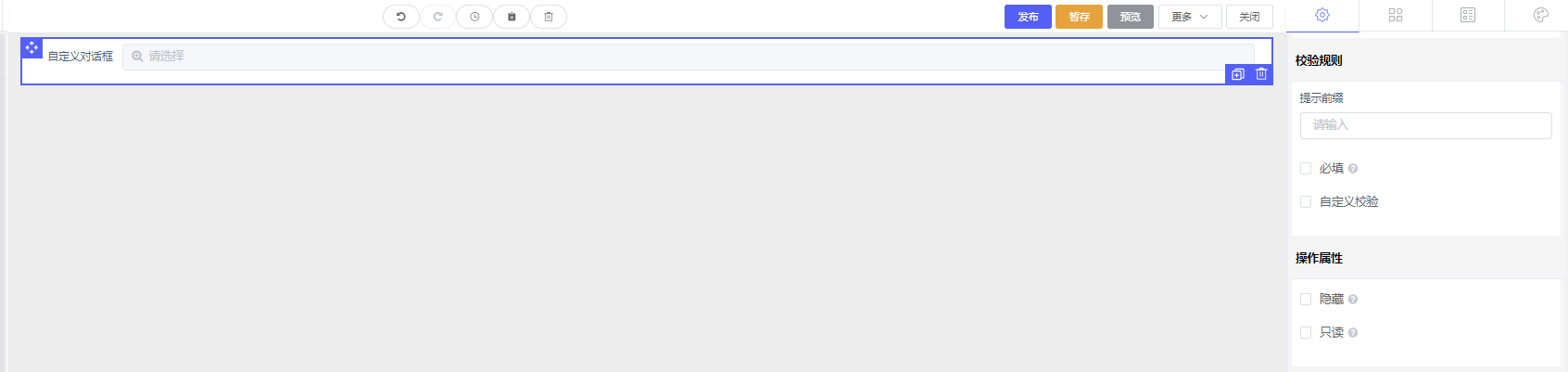
#### 7、关联数据
7.1、关联数据控件,`参考`:1.1、添加富文本控件
7.2、关联数据控件——`字段配置`
> `对象属性新增`【开启/关闭】参考【[2.2、添加字段]】
> `对象属性`:此属性用于绑定业务对象属性,用于提交数据绑定对象名称。
>
> > 注意:
> > 1)当子表单为多级子表业务对象且表单模式为弹窗或表内编辑模式时,设置当前子表单为多级表单。
> > 2)多级表单的上级表单必须存在,且表单模式为弹窗或表内编辑模式。
> `默认值`:设置后,此值将作为默认值显示在该字段的初始化值。
>
> > 如果不需要设置默认值,请将此处留空。
> > 默认值类型支持固定值、动态脚本、数据联动、公式计算等。
> `占位符`:此属性用于指定对该字段进行文字提示,在文本内部进行提示。
>
> > 一般是“请输入”、”请选择”等,建议不超过200个字符。
> `描述信息`:此属性用于指定对该字段进行一些附加说明,一般用来指导填写者输入。
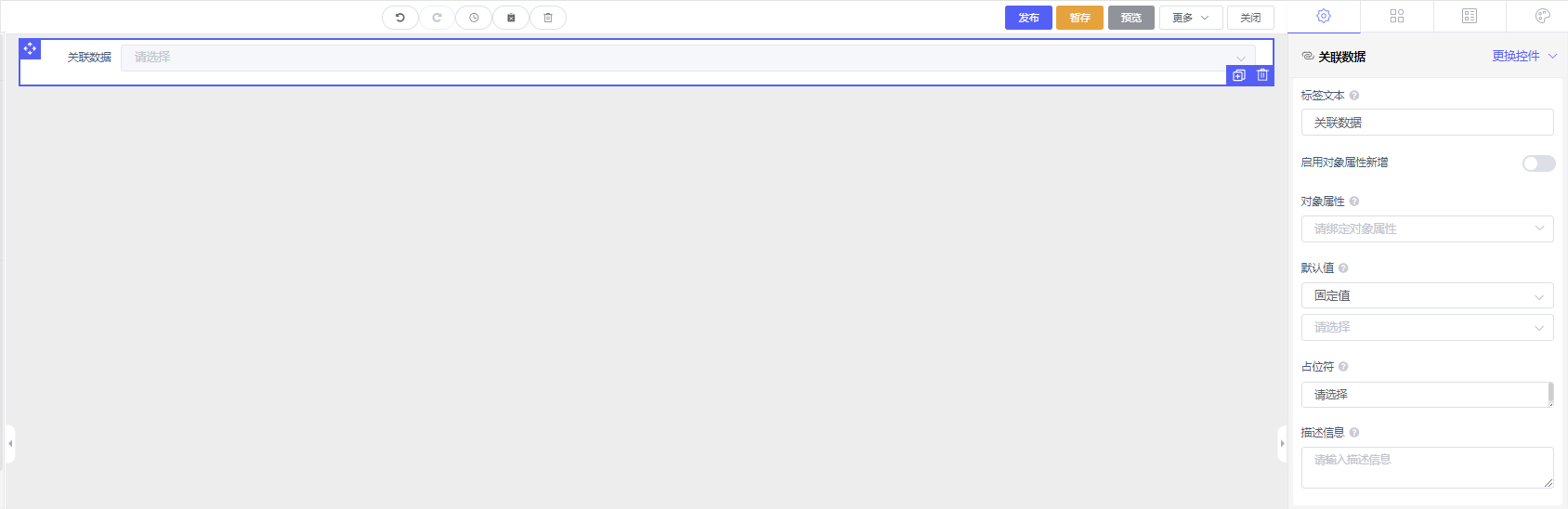
> `参数设置`
> `关联数据`:绑定的数据是数据模板中的值来源
> `是否多选`:此属性用于限制填写可以选择多个值,还是只能选中一个值。
>
> > `关联配置`:设置存储的值,设置显示的值
> 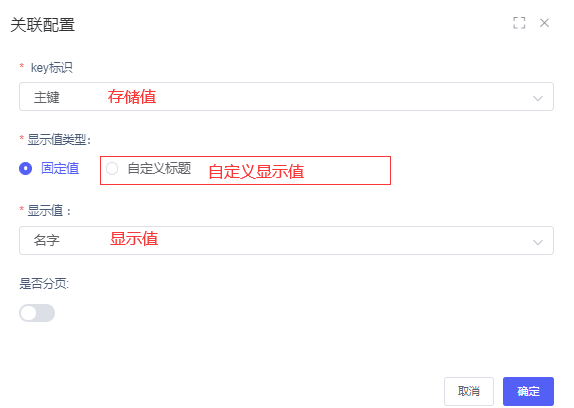
> > `动态参数`:值来源为动态值来源时\[会出现这个配置\],根据配置\[动态条件\]来过滤对应单选数据
> > `联动数据`:配置对应联动控件,选择单选数据后,将返回的数据联动到配置的控件中
> > `关联属性`:关联属性绑定\[其他控件-文本控件\],选择单选数据后,对应联动到文本控件内
> > `初始联动数据`:\[开启\]加载了表单页面数据,联动数据初始化显示
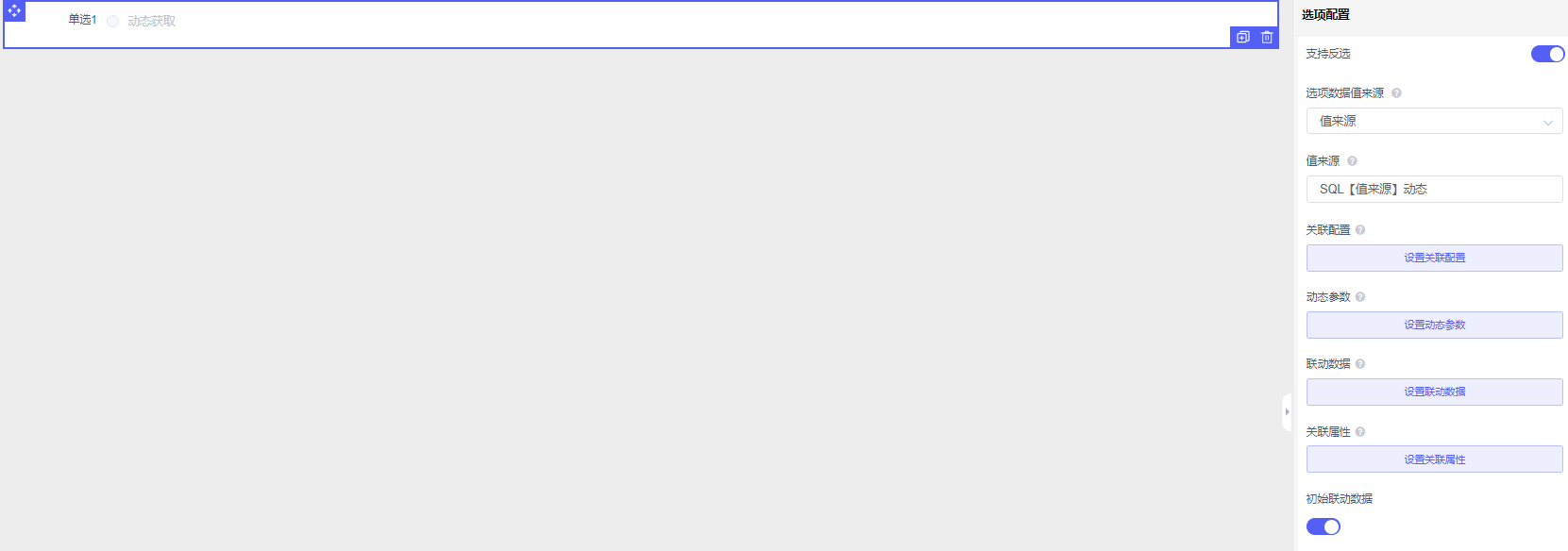
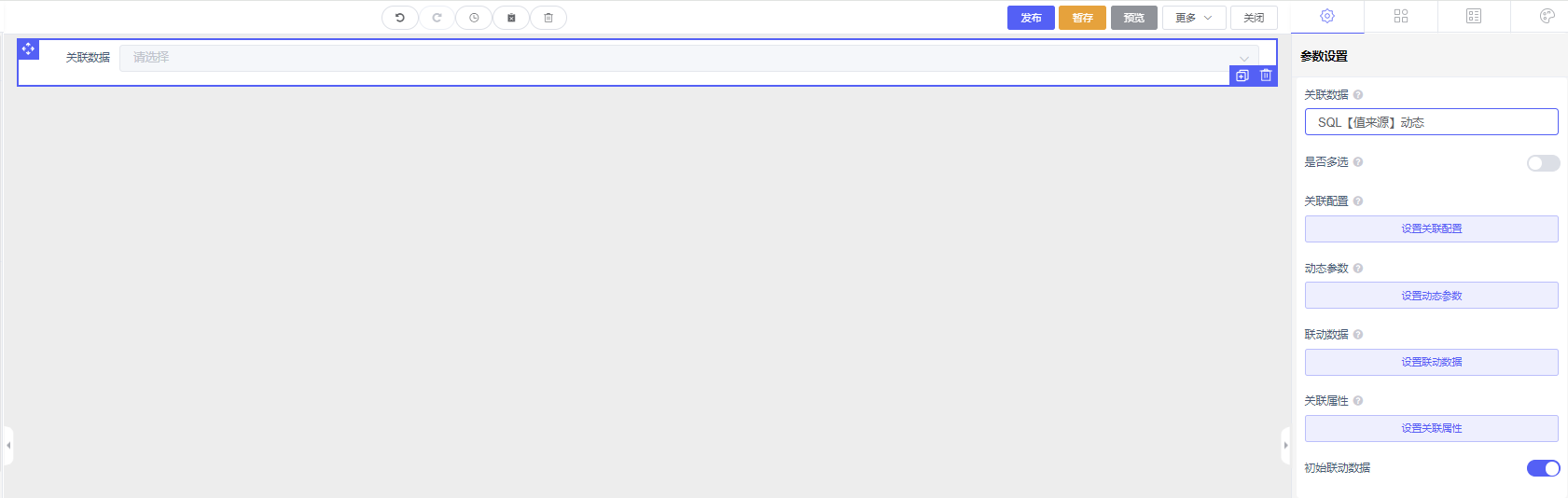
> `校验规则`
>
> > `提示前缀`:\[提示前缀\]报错提示时,报错:提示前缀—>单选必填
> > `必填`:系统会限制填写者填写此字段的最少字符。
> > `自定义校验`:如下配置【判断是否为空,判断是否为null】(value ===可修改判断)
~~~java
if(value ===''){
callback('请填写文本【可修改】')
}else if (value ===null){
callback('请填写文本【可修改】')
}else {
callback()
}
~~~
复制
> `操作属性`
>
> > `隐藏`:勾选后,该字段将隐藏,但如果动态赋值,可以对该字段进行赋值。
> > `只读`:勾选后该字段将只读,如果不勾选则该字段默认是可写的。
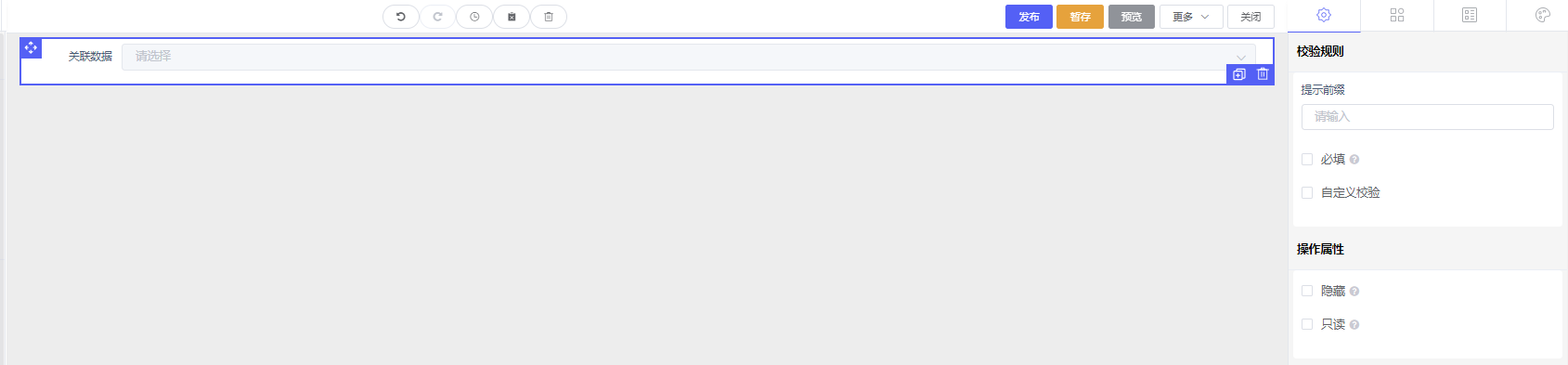
#### 8、级联
8.1、级联控件,`参考`:1.1、添加富文本控件
8.2、级联控件——`字段配置`
> `对象属性新增`【开启/关闭】参考【[2.2、添加字段]】
> `对象属性`:此属性用于绑定业务对象属性,用于提交数据绑定对象名称。
>
> > 注意:
> > 1)当子表单为多级子表业务对象且表单模式为弹窗或表内编辑模式时,设置当前子表单为多级表单。
> > 2)多级表单的上级表单必须存在,且表单模式为弹窗或表内编辑模式。
> `默认值`:设置后,此值将作为默认值显示在该字段的初始化值。
>
> > 如果不需要设置默认值,请将此处留空。
> > 默认值类型支持固定值、动态脚本、数据联动、公式计算等。
> `占位符`:此属性用于指定对该字段进行文字提示,在文本内部进行提示。
>
> > 一般是“请输入”、”请选择”等,建议不超过200个字符。
> `描述信息`:此属性用于指定对该字段进行一些附加说明,一般用来指导填写者输入。
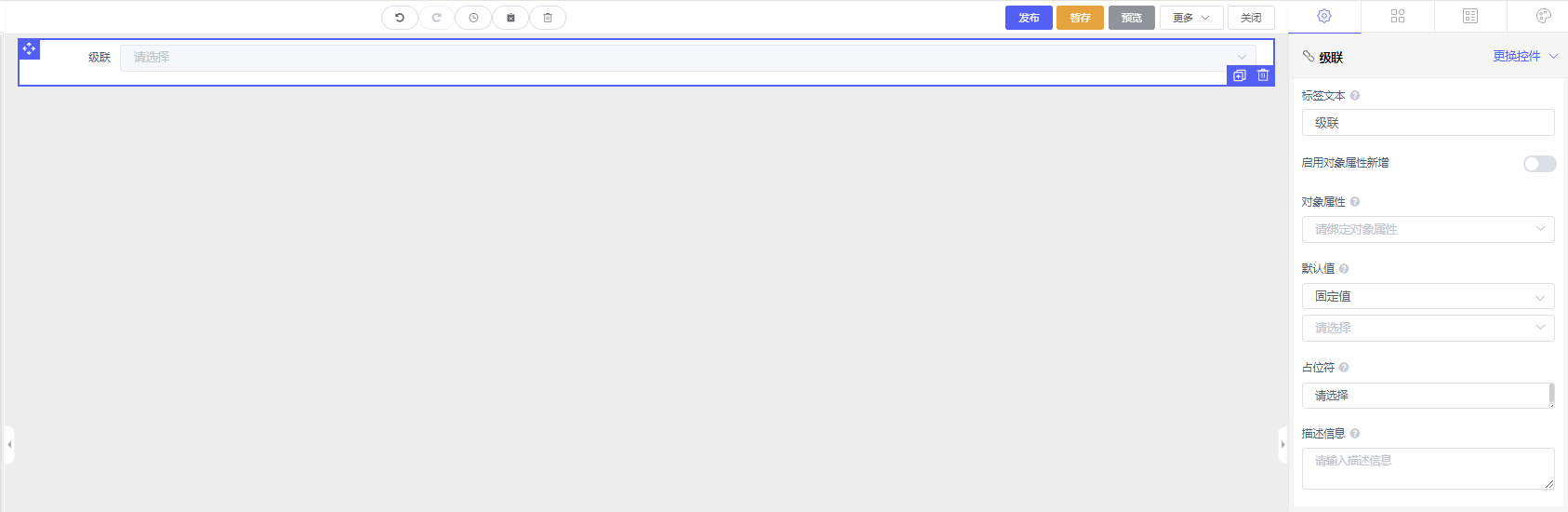
> `选项配置`
>
> > `是否多选`:此属性用于限制填写可以选择多个值,还是只能选中一个值。
> > `触发菜单方式`:
> > `选值模式`:此属性用于限制填写者,只能选择叶子节点,还是任意节点。
> > `显示模式`:此属性用于展示数据的时候,是完整路径,还是只展示选择的节点名称。
> > `分割符`:此属性用于展示数据显示完整路径的分隔符,默认为’/‘。
> > `选项数据值来源`:静态数据 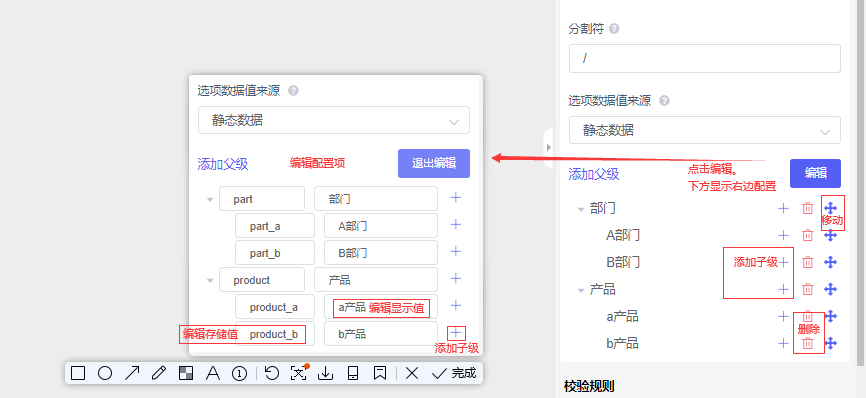
> > `选项数据值来源`:值来源 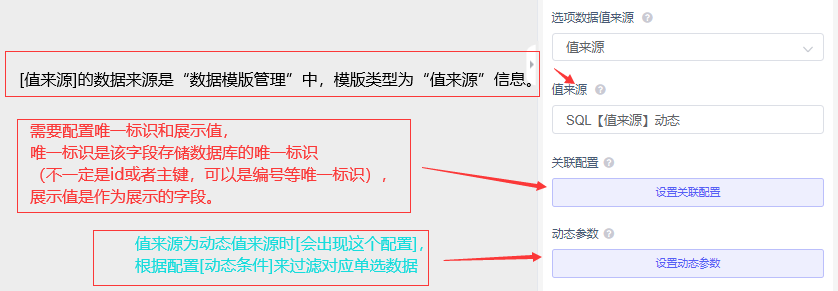
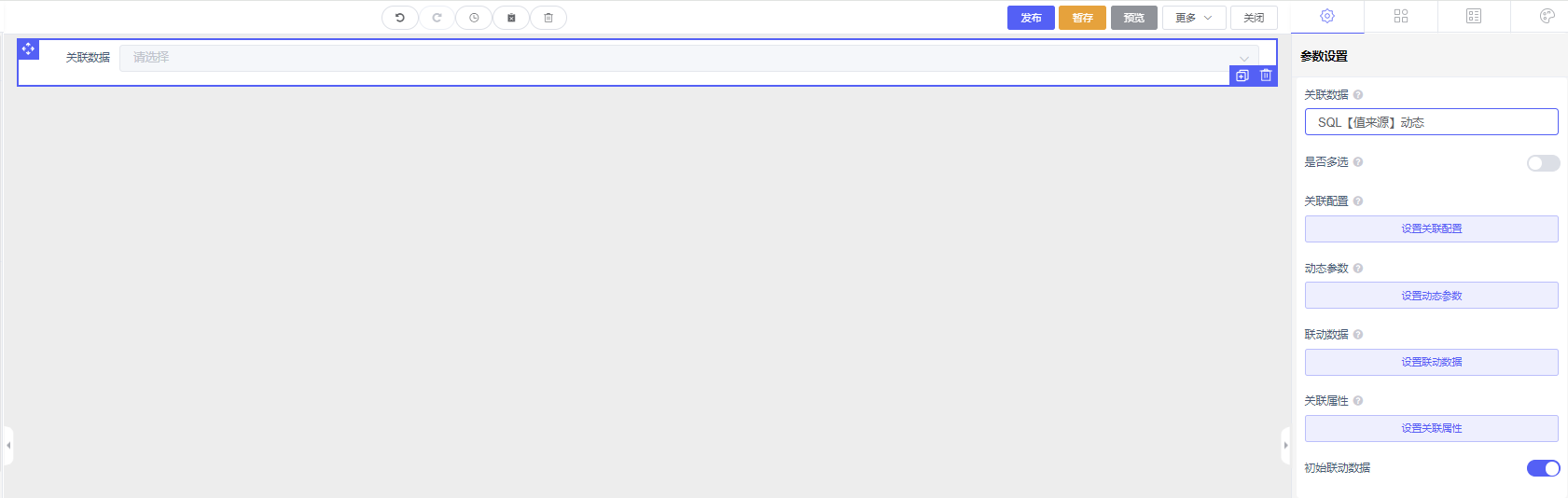
> `校验规则`
>
> > `提示前缀`:\[提示前缀\]报错提示时,报错:提示前缀—>单选必填
> > `必填`:系统会限制填写者填写此字段的最少字符。
> > `自定义校验`:如下配置【判断是否为空,判断是否为null】(value ===可修改判断)
~~~java
if(value ===''){
callback('请填写文本【可修改】')
}else if (value ===null){
callback('请填写文本【可修改】')
}else {
callback()
}
~~~
复制
> `操作属性`
>
> > `隐藏`:勾选后,该字段将隐藏,但如果动态赋值,可以对该字段进行赋值。
> > `只读`:勾选后该字段将只读,如果不勾选则该字段默认是可写的。
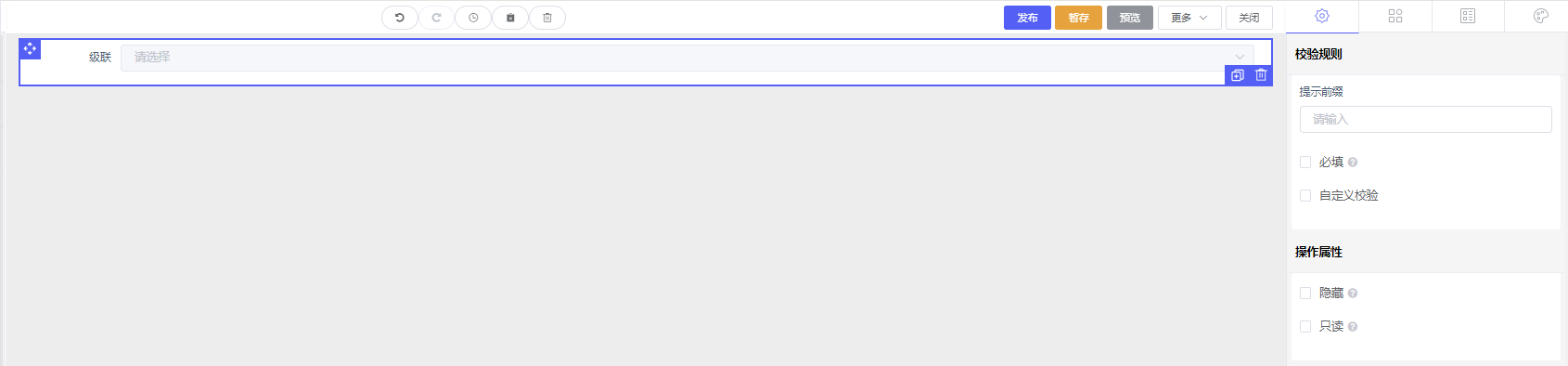
#### 9、地址
9.1、地址控件,`参考`:1.1、添加富文本控件
9.2、地址控件——`字段配置`
> `对象属性新增`【开启/关闭】参考【[2.2、添加字段]】
> `对象属性`:此属性用于绑定业务对象属性,用于提交数据绑定对象名称。
>
> > 注意:
> > 1)当子表单为多级子表业务对象且表单模式为弹窗或表内编辑模式时,设置当前子表单为多级表单。
> > 2)多级表单的上级表单必须存在,且表单模式为弹窗或表内编辑模式。
> `默认值`:设置后,此值将作为默认值显示在该字段的初始化值。
>
> > 如果不需要设置默认值,请将此处留空。
> > 默认值类型支持固定值、动态脚本、数据联动、公式计算等。
> `占位符`:此属性用于指定对该字段进行文字提示,在文本内部进行提示。
>
> > 一般是“请输入”、”请选择”等,建议不超过200个字符。
> `描述信息`:此属性用于指定对该字段进行一些附加说明,一般用来指导填写者输入。
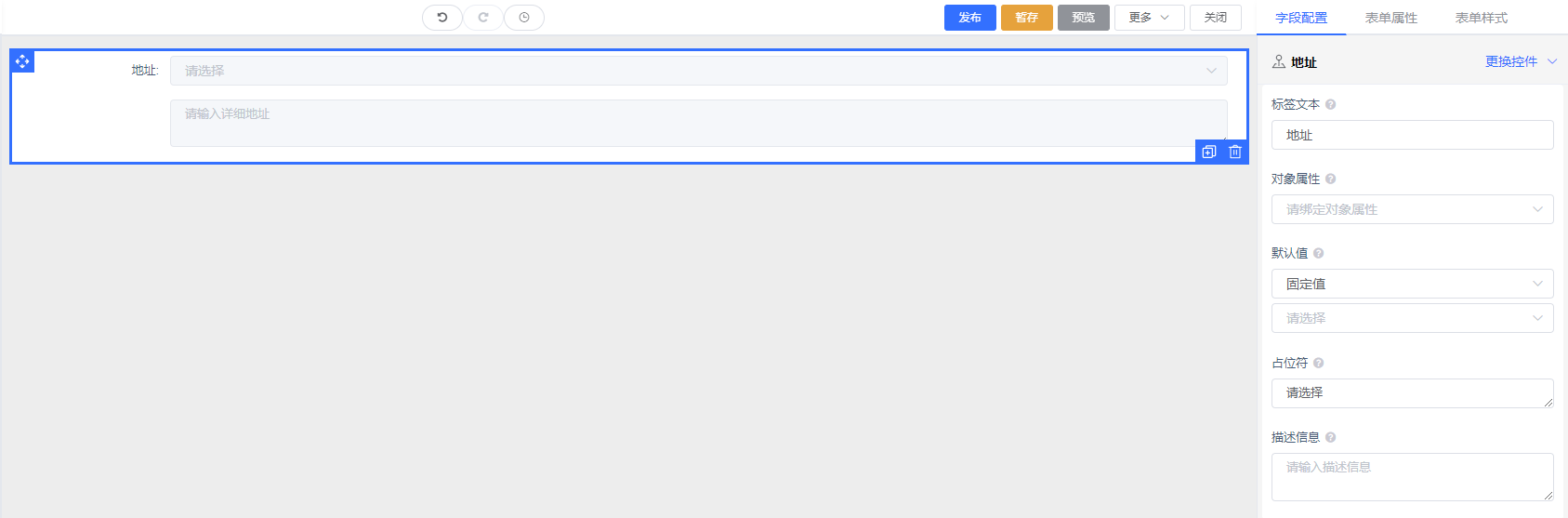
> `参数设置`
>
> > `最大区域`:此属性用于设置地址选择最大区域。
> > `最小区域`:此属性用于设置地址选择最小区域。
> > `详细地址`:\[开启后\]详细默认值显示出来
> > `详细默认值`:可以通过输入框填写详细地址
> > `详细占位符`:此属性用于指定对该字段进行文字提示,在文本内部进行提示。
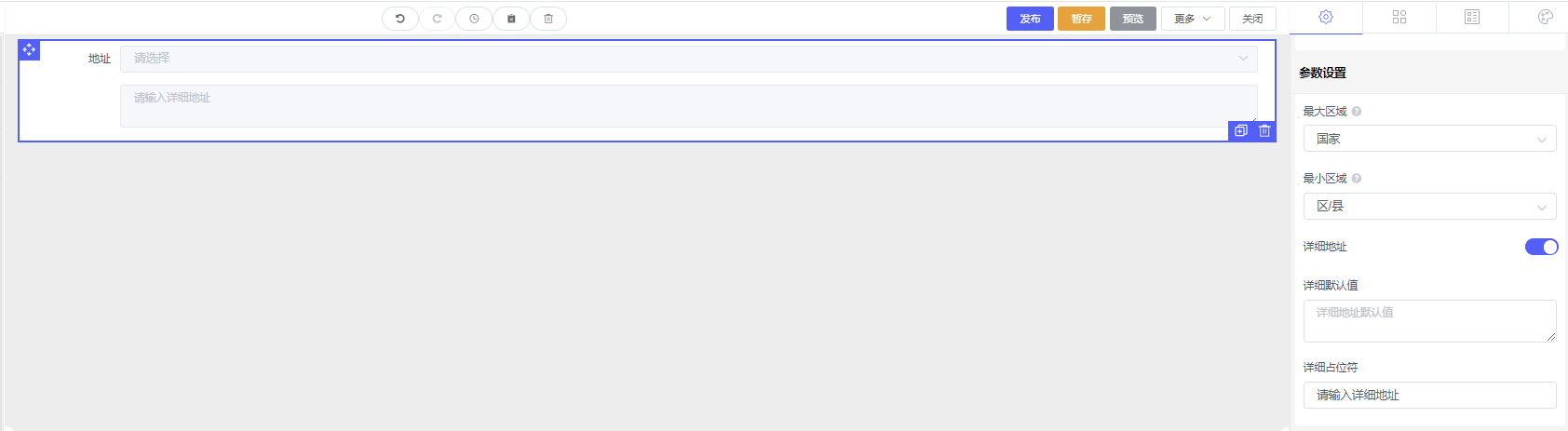
> `校验规则`
>
> > `提示前缀`:\[提示前缀\]报错提示时,报错:提示前缀—>单选必填
> > `必填`:系统会限制填写者填写此字段的最少字符。
> > `自定义校验`:如下配置【判断是否为空,判断是否为null】(value ===可修改判断)
~~~java
if(value ===''){
callback('请填写文本【可修改】')
}else if (value ===null){
callback('请填写文本【可修改】')
}else {
callback()
}
~~~
复制
> `操作属性`
>
> > `隐藏`:勾选后,该字段将隐藏,但如果动态赋值,可以对该字段进行赋值。
> > `只读`:勾选后该字段将只读,如果不勾选则该字段默认是可写的。
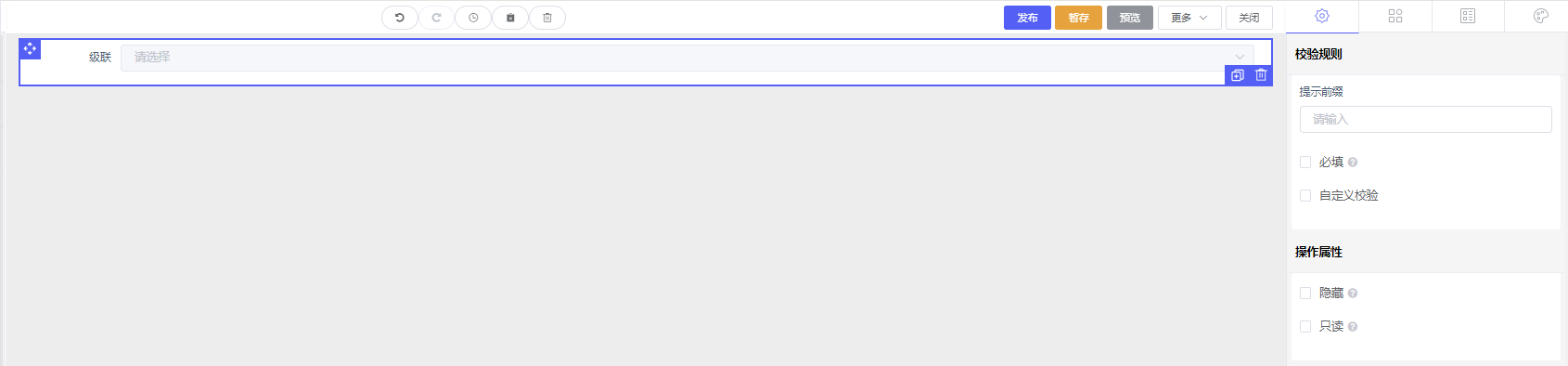
#### 10、签名
10.1、签名控件,`参考`:1.1、添加富文本控件
10.2、签名控件——`字段配置`
> `对象属性新增`【开启/关闭】参考【[2.2、添加字段]】
> `对象属性`:此属性用于绑定业务对象属性,用于提交数据绑定对象名称。
>
> > 注意:
> > 1)当子表单为多级子表业务对象且表单模式为弹窗或表内编辑模式时,设置当前子表单为多级表单。
> > 2)多级表单的上级表单必须存在,且表单模式为弹窗或表内编辑模式。
> `默认值`:设置后,此值将作为默认值显示在该字段的初始化值。
>
> > 如果不需要设置默认值,请将此处留空。
> > 默认值类型支持固定值、动态脚本、数据联动、公式计算等。
> `占位符`:此属性用于指定对该字段进行文字提示,在文本内部进行提示。
>
> > 一般是“请输入”、”请选择”等,建议不超过200个字符。
> `描述信息`:此属性用于指定对该字段进行一些附加说明,一般用来指导填写者输入。
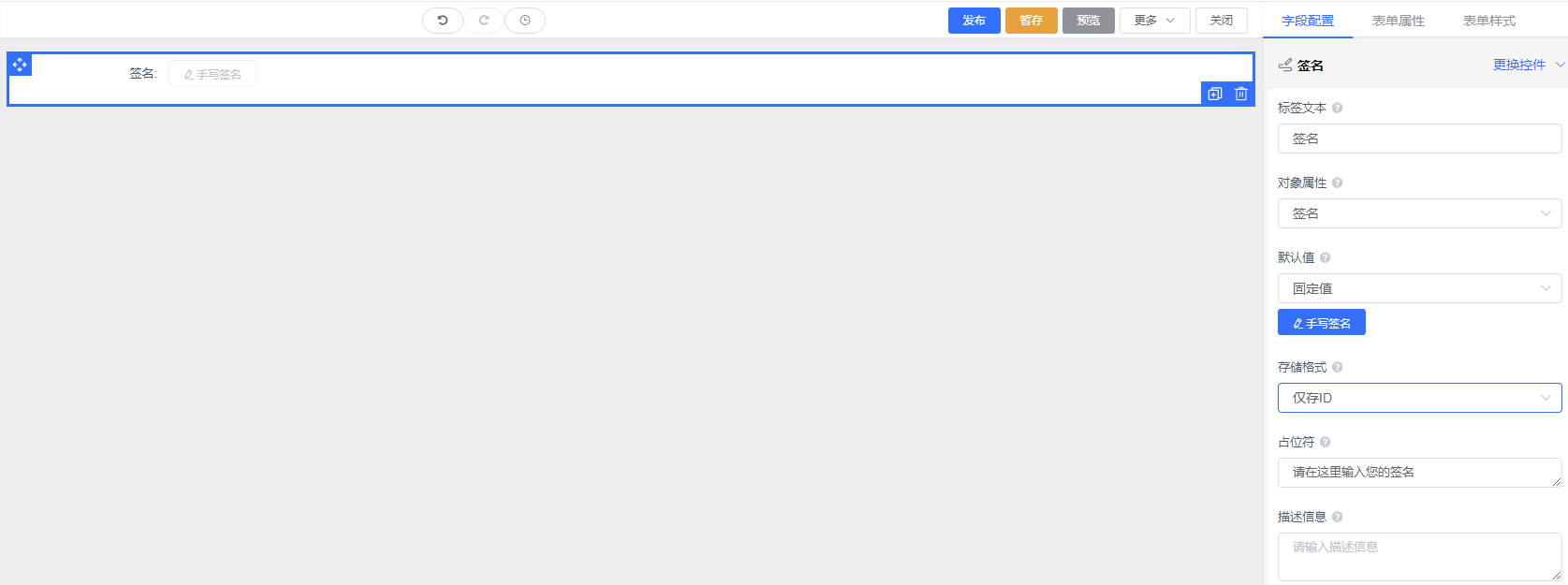
> `签名设置`
>
> > `保留上次签名`:每次签名,都会保留上次签名数据
> > `签名方式`:包含手写签名和上传图片,仅上传图片,仅手写签名
> > `前面展示尺寸`:签名完成后,展示前面大小
> > `手写签名尺寸`:手写签名时的尺寸
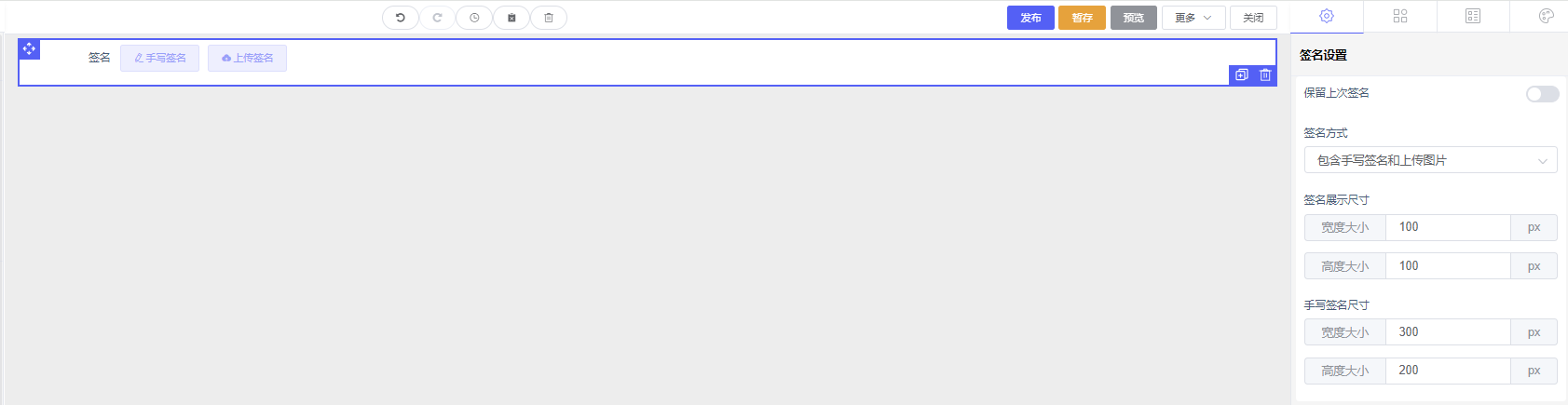
> `校验规则`
>
> > `提示前缀`:\[提示前缀\]报错提示时,报错:提示前缀—>单选必填
> > `必填`:系统会限制填写者填写此字段的最少字符。
> > `自定义校验`:如下配置【判断是否为空,判断是否为null】(value ===可修改判断)
~~~java
if(value ===''){
callback('请填写文本【可修改】')
}else if (value ===null){
callback('请填写文本【可修改】')
}else {
callback()
}
~~~
复制
> `操作属性`
>
> > `隐藏`:勾选后,该字段将隐藏,但如果动态赋值,可以对该字段进行赋值。
> > `只读`:勾选后该字段将只读,如果不勾选则该字段默认是可写的。
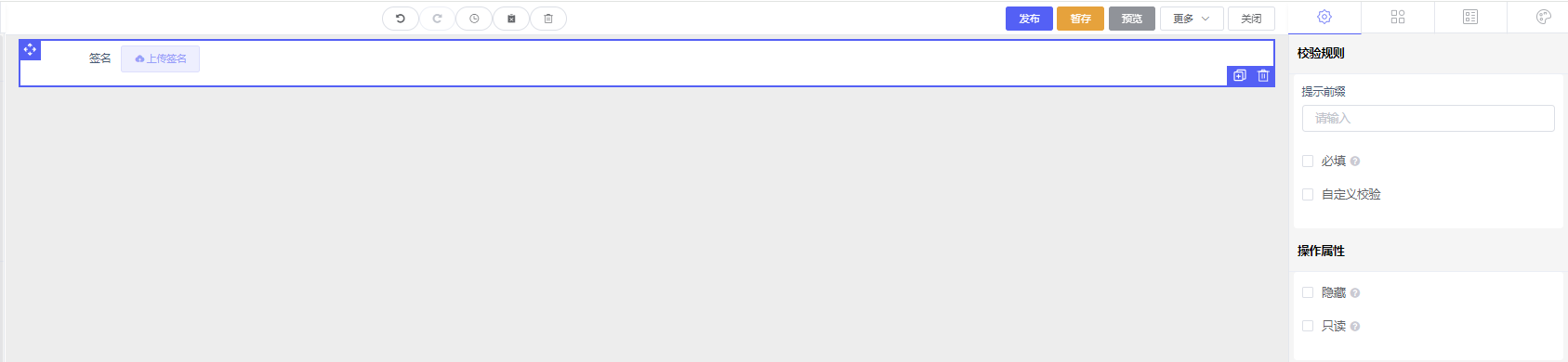
#### 11、图片
11.1、图片控件,`参考`:1.1、添加富文本控件
11.2、图片控件——`字段配置`
> `对象属性新增`【开启/关闭】参考【[2.2、添加字段]】
> `对象属性`:此属性用于绑定业务对象属性,用于提交数据绑定对象名称。
>
> > 注意:
> > 1)当子表单为多级子表业务对象且表单模式为弹窗或表内编辑模式时,设置当前子表单为多级表单。
> > 2)多级表单的上级表单必须存在,且表单模式为弹窗或表内编辑模式。
> `默认值`:设置后,此值将作为默认值显示在该字段的初始化值。
>
> > 如果不需要设置默认值,请将此处留空。
> > 默认值类型支持固定值、动态脚本、数据联动、公式计算等。
> `占位符`:此属性用于指定对该字段进行文字提示,在文本内部进行提示。
>
> > 一般是“请输入”、”请选择”等,建议不超过200个字符。
> `描述信息`:此属性用于指定对该字段进行一些附加说明,一般用来指导填写者输入。
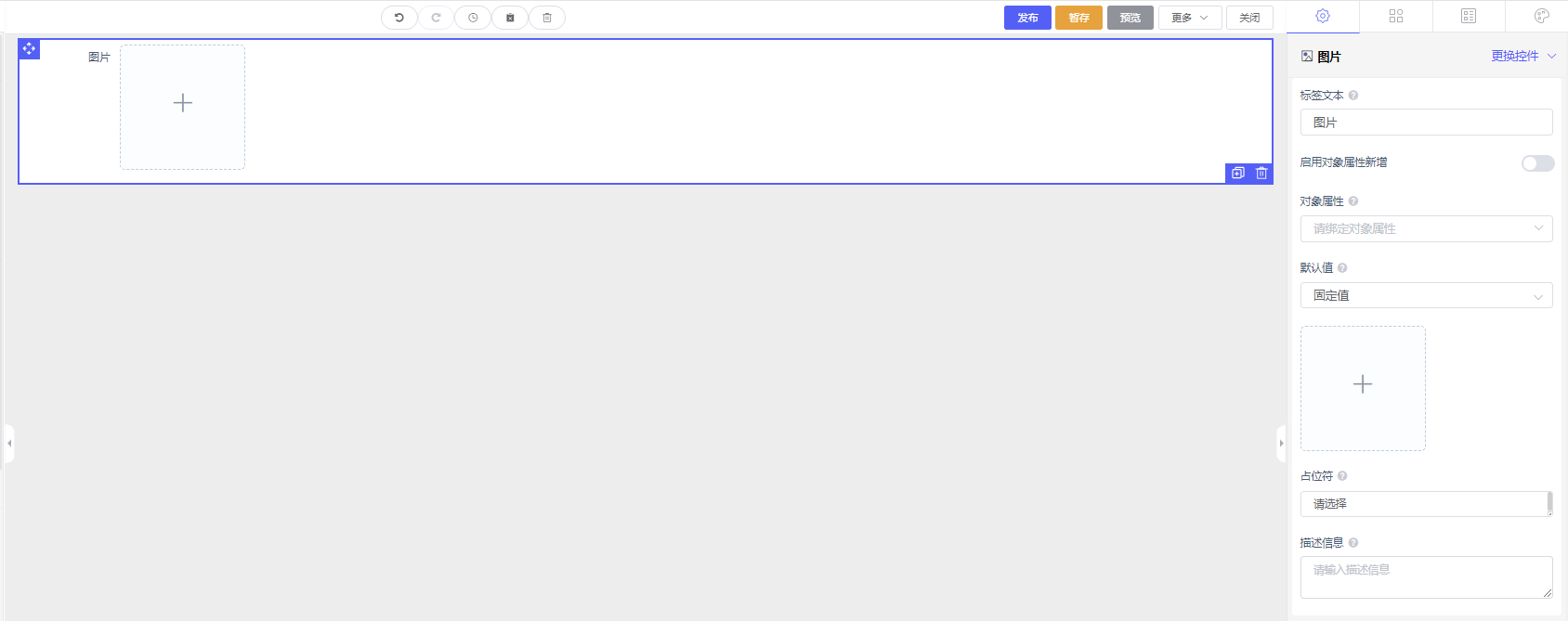
> `图片设置`
>
> > `图片类型`:此属性用于图片上传格式。【注意】自定义格式时,格式为’.’+自定义的文件后缀【类型】:.jpg,.jpeg,.png,.bmp等。
> > `图片大小`:此属性用于限制图片大小。【单位】:M
> > `图片尺寸`:此属性用于设置图片宽和高。【单位】:px
> > `图片数量`:此属性用于限制图片最大上传数量
> > `上传方式`:【直接上传】:直接弹出选择文件框,选择本地的文件;【附件上传】:弹出有本地上传和已在上传,可以选择本地,也可以选择自己已上传的。
> > `提示信息`:此属性用于设置选中图片中显示的信息。
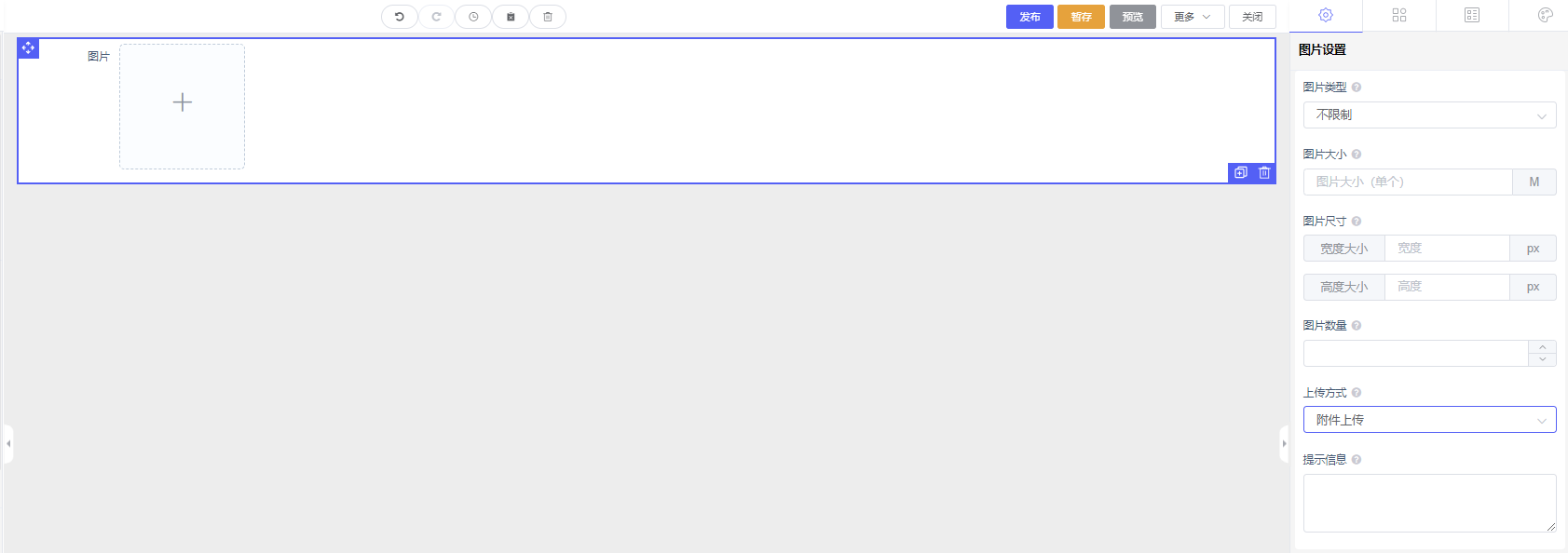
> `校验规则`
>
> > `提示前缀`:\[提示前缀\]报错提示时,报错:提示前缀—>单选必填
> > `必填`:系统会限制填写者填写此字段的最少字符。
> > `自定义校验`:如下配置【判断是否为空,判断是否为null】(value ===可修改判断)
~~~java
if(value ===''){
callback('请填写文本【可修改】')
}else if (value ===null){
callback('请填写文本【可修改】')
}else {
callback()
}
~~~
复制
> `操作属性`
>
> > `隐藏`:勾选后,该字段将隐藏,但如果动态赋值,可以对该字段进行赋值。
> > `只读`:勾选后该字段将只读,如果不勾选则该字段默认是可写的。
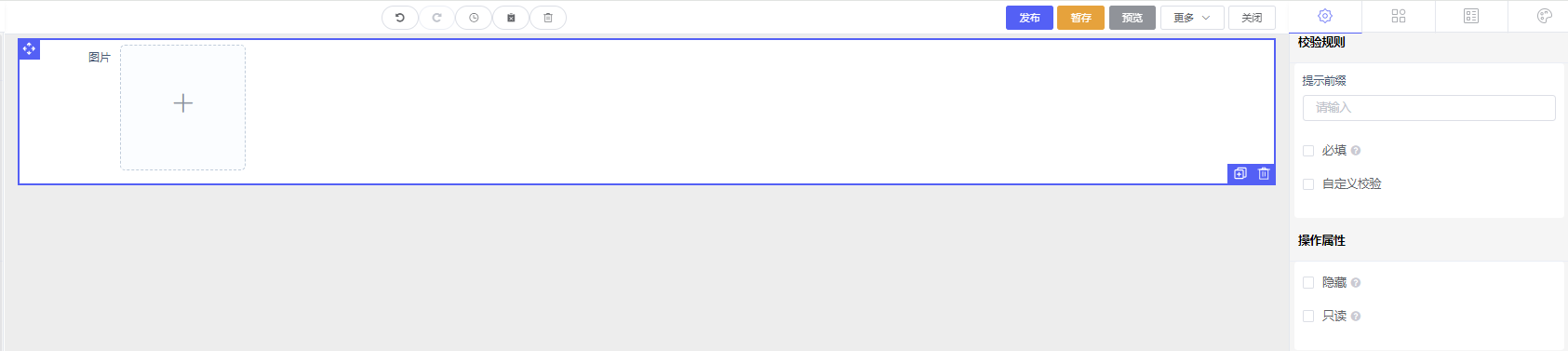
#### 12、定位
12.1、定位控件,`参考`:1.1、添加富文本控件
12.2、定位控件——`字段配置`
> `对象属性新增`【开启/关闭】参考【[2.2、添加字段]】
> `对象属性`:此属性用于绑定业务对象属性,用于提交数据绑定对象名称。
>
> > 注意:
> > 1)当子表单为多级子表业务对象且表单模式为弹窗或表内编辑模式时,设置当前子表单为多级表单。
> > 2)多级表单的上级表单必须存在,且表单模式为弹窗或表内编辑模式。
> `默认值`:设置后,此值将作为默认值显示在该字段的初始化值。
>
> > 如果不需要设置默认值,请将此处留空。
> > 默认值类型支持固定值、动态脚本、数据联动、公式计算等。
> `占位符`:此属性用于指定对该字段进行文字提示,在文本内部进行提示。
>
> > 一般是“请输入”、”请选择”等,建议不超过200个字符。
> `描述信息`:此属性用于指定对该字段进行一些附加说明,一般用来指导填写者输入。
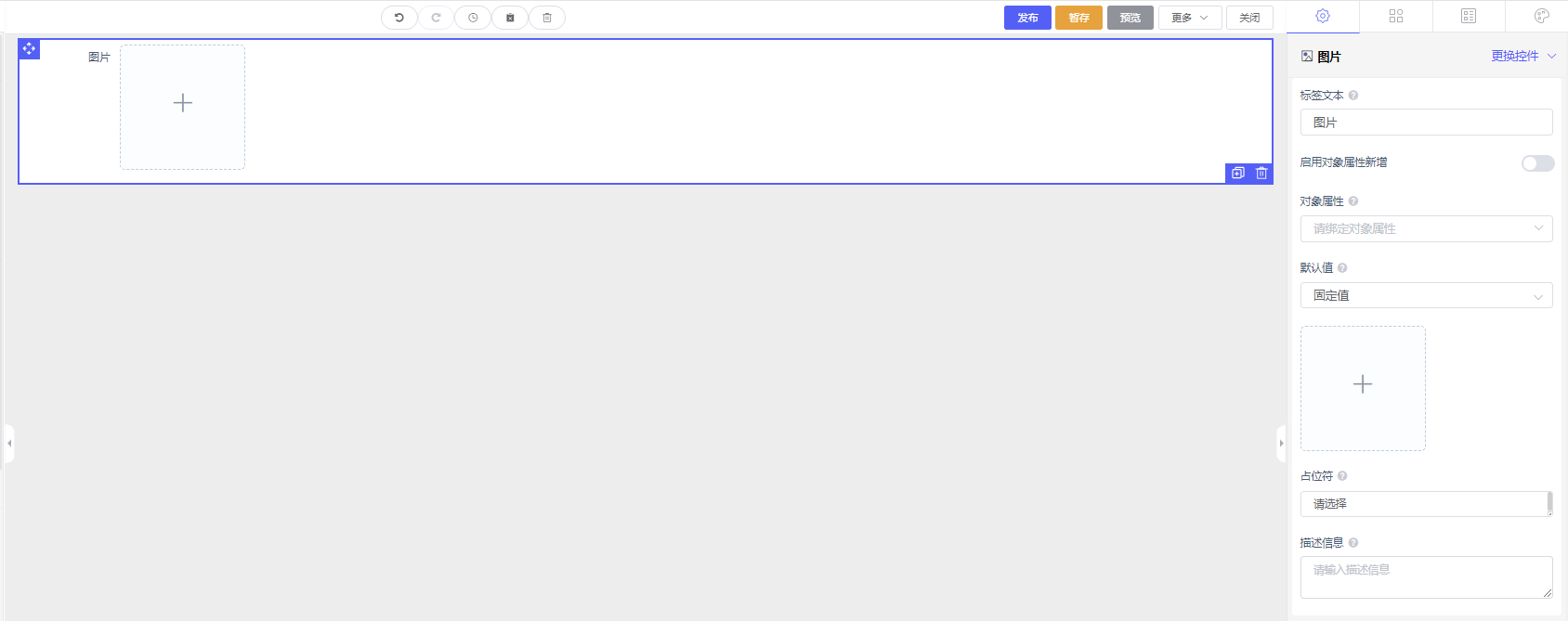
> `定位设置`
>
> > `显示经纬度`:勾选后可以获取当前位置的经纬度坐标,支持6位小数。
> > `允许微调`:在当前定位的范围可以微调距离。

> `校验规则`
>
> > `提示前缀`:\[提示前缀\]报错提示时,报错:提示前缀—>单选必填
> > `必填`:系统会限制填写者填写此字段的最少字符。
> > `设置位置范围`:可添加多个定位关键字,当定位位置满足其中一条关键字时通过校验。
> > `自定义校验`:如下配置【判断是否为空,判断是否为null】(value ===可修改判断)
~~~java
if(value ===''){
callback('请填写文本【可修改】')
}else if (value ===null){
callback('请填写文本【可修改】')
}else {
callback()
}
~~~
复制
> `操作属性`
>
> > `隐藏`:勾选后,该字段将隐藏,但如果动态赋值,可以对该字段进行赋值。
> > `只读`:勾选后该字段将只读,如果不勾选则该字段默认是可写的。
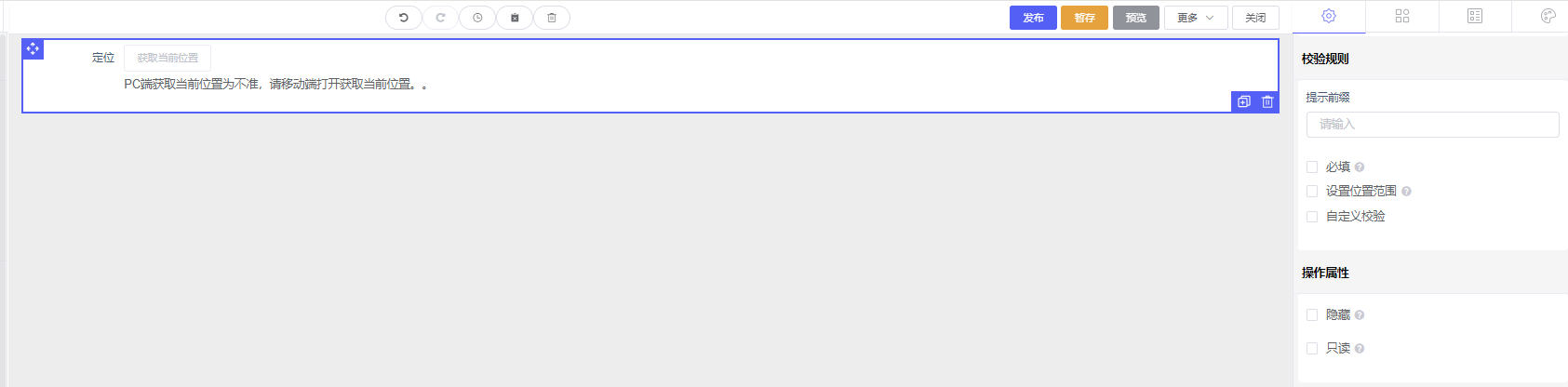
#### 13、条形码
13.1、条形码控件,`参考`:1.1、添加富文本控件
13.2、条形码控件——`字段配置`
> `对象属性新增`【开启/关闭】参考【[2.2、添加字段]】
> `对象属性`:此属性用于绑定业务对象属性,用于提交数据绑定对象名称。
>
> > 注意:
> > 1)当子表单为多级子表业务对象且表单模式为弹窗或表内编辑模式时,设置当前子表单为多级表单。
> > 2)多级表单的上级表单必须存在,且表单模式为弹窗或表内编辑模式。
> `默认值`:设置后,此值将作为默认值显示在该字段的初始化值。
>
> > 如果不需要设置默认值,请将此处留空。
> > 默认值类型支持固定值、动态脚本、数据联动、公式计算等。
> `占位符`:此属性用于指定对该字段进行文字提示,在文本内部进行提示。
>
> > 一般是“请输入”、”请选择”等,建议不超过200个字符。
> `描述信息`:此属性用于指定对该字段进行一些附加说明,一般用来指导填写者输入。
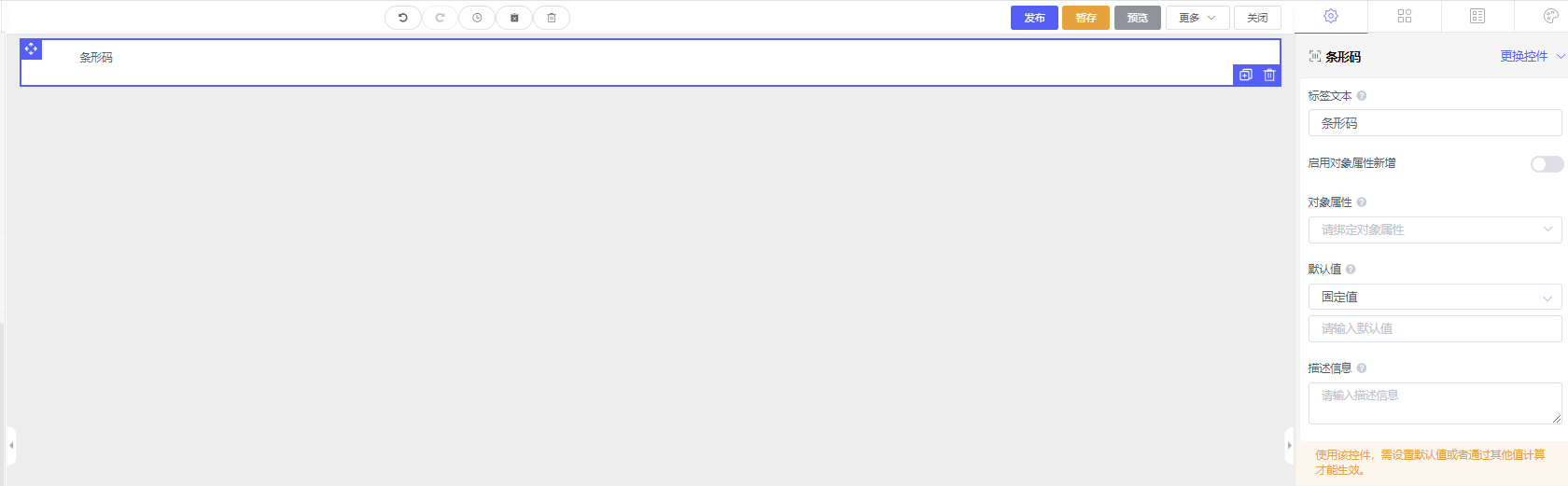
> `条形码设置`
>
> > `编码格式`:打印模板不支持以下编码:EAN5, EAN2, UPCE, ITF14, MSI, MSI10, MSI11, MSI1010, MSI1110, PHARMACODE
> > `宽度`:条形码宽度
> > `高度`:条形码高度
> > `背景颜色`:条形码背景颜色
> > `条形颜色`:条形码显示颜色
> > `显示文本`:文本数据
> `操作属性`
>
> > `隐藏`:勾选后,该字段将隐藏,但如果动态赋值,可以对该字段进行赋值。
> > `只读`:勾选后该字段将只读,如果不勾选则该字段默认是可写的。
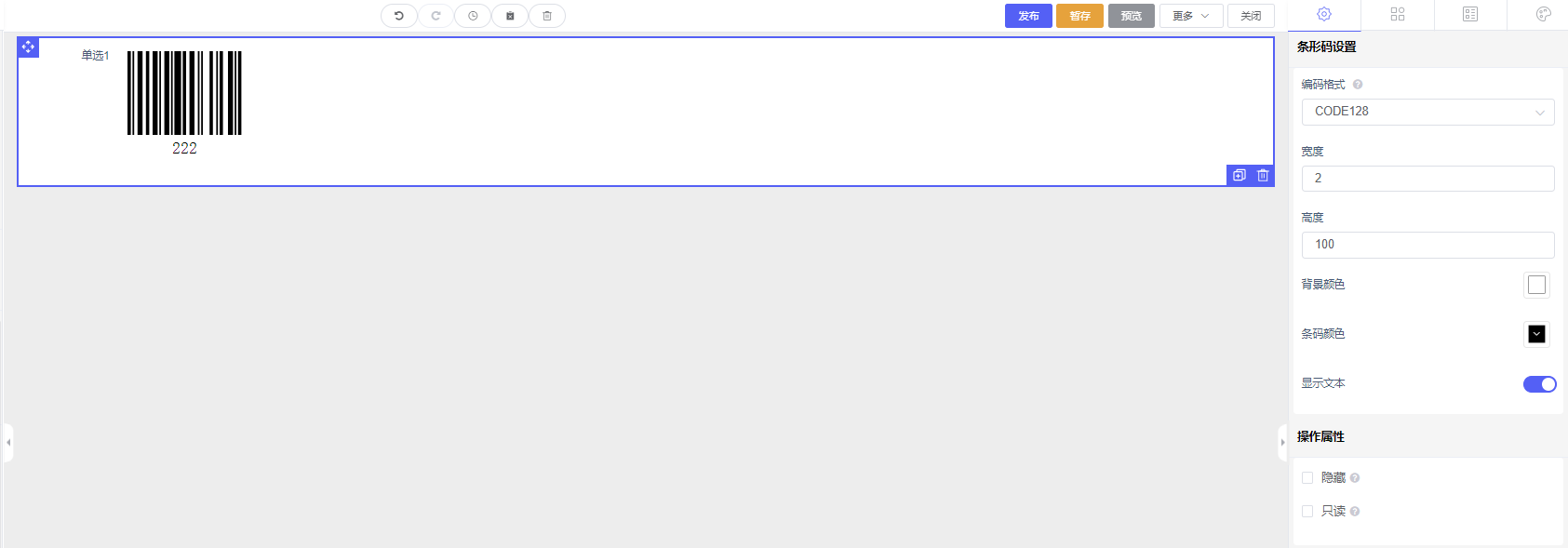
#### 14、二维码
14.1、二维码控件,`参考`:1.1、添加富文本控件
14.2、二维码控件——`字段配置`
> `对象属性新增`【开启/关闭】参考【[2.2、添加字段]】
> `对象属性`:此属性用于绑定业务对象属性,用于提交数据绑定对象名称。
>
> > 注意:
> > 1)当子表单为多级子表业务对象且表单模式为弹窗或表内编辑模式时,设置当前子表单为多级表单。
> > 2)多级表单的上级表单必须存在,且表单模式为弹窗或表内编辑模式。
> `默认值`:设置后,此值将作为默认值显示在该字段的初始化值。
>
> > 如果不需要设置默认值,请将此处留空。
> > 默认值类型支持固定值、动态脚本、数据联动、公式计算等。
> `占位符`:此属性用于指定对该字段进行文字提示,在文本内部进行提示。
>
> > 一般是“请输入”、”请选择”等,建议不超过200个字符。
> `描述信息`:此属性用于指定对该字段进行一些附加说明,一般用来指导填写者输入。
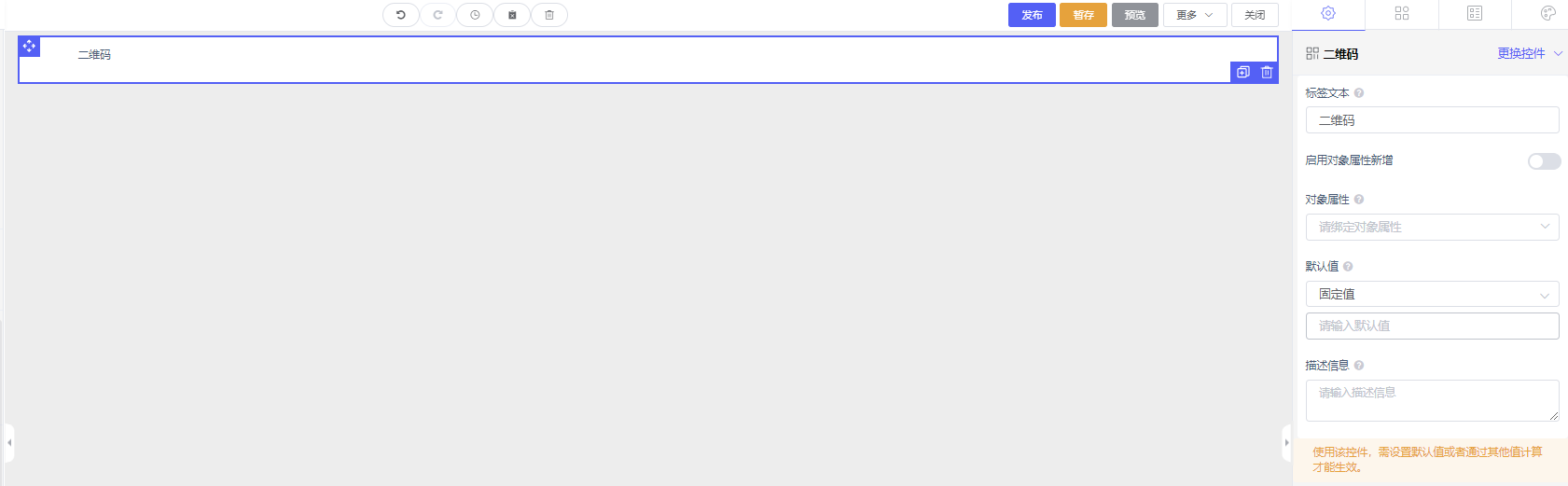
> `二维码设置`
>
> > `二维码版本`:不同版本的二维码具有不同的数据容量,版本越高,可存储的数据量通常越大。
> > `容错级别`:二维码具有容错功能,即使部分二维码被遮挡,仍可被扫描。二维码的容错率用数字表示,分为L、M、Q、H四级,它们对应的容错率依次为:7%、15%、25%、30%。容错率越高,二维码图片能被遮挡的部分越多,同时占用的空间也越大。
> > `二维码尺寸`:二维码的尺寸是指其在平面上的大小。
> > `二维码掩模`:
> > `边距`:二维码边距指的是二维码图形与周边边界之间的空白区域。
> > `间隔`:二维码的间距是指二维码中各个模块之间的空白部分。
> > `质量`:
> > `实点颜色`:二维码显示的颜色
> > `空白区颜色`:背景颜色
> `操作属性`
>
> > `隐藏`:勾选后,该字段将隐藏,但如果动态赋值,可以对该字段进行赋值。
> > `只读`:勾选后该字段将只读,如果不勾选则该字段默认是可写的。